Täielik juhend mitme vahepeatusega reiside planeerimiseks teie iPhone’i Apple Mapsis
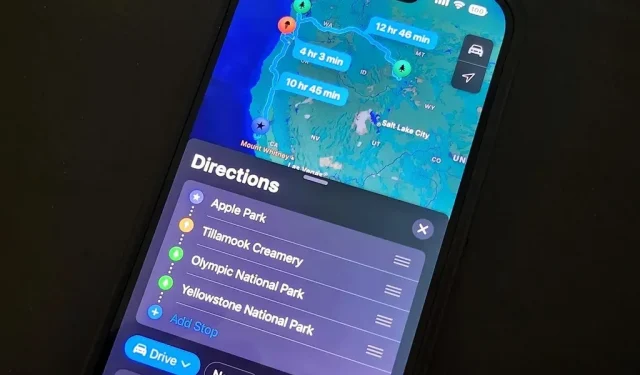
Apple Mapsist on alati puudust tundnud võimalus lisada marsruudile reisi planeerides peatusi. Navigeerimine aitab teil reisida lähtekohast lõppsihtkohta ning ainsad kohad, mille vahele saate lisada, on boksipeatused, nagu pangad ja sularahaautomaadid, kohvikud, esmatarbekauplused, söögikohad, kiirtoit, bensiinijaamad ja parklad. Kõik see on viimases Apple Mapsi värskenduses muutunud.
iOS 16-ga on teil lõpuks mitme peatusega reisiplaneerimise tööriistad, nii et saate reisi planeerides luua marsruudile mitu peatust – ja need võivad olla kõikjal, mitte ainult boksipeatustes. See on palju tõhusam kui reisi iga etapi jaoks eraldi sihtkohtade komplektide saamine. Nüüd on navigeerimise ajal marsruutide muutmine veelgi lihtsam.
1. samm. Uurige, kuidas jõuda oma esimesse asukohta
Otsige üles esimene peatus marsruudil, mille kavatsete läbida, ja seejärel küsige, kuidas sinna jõuda, nagu iOS 15 ja varasemates versioonides. Lihtsam on lisada esimene ajastatud peatus esimesena, kuna Maps muudab selle teiseks peatuseks pärast alguspunkti.
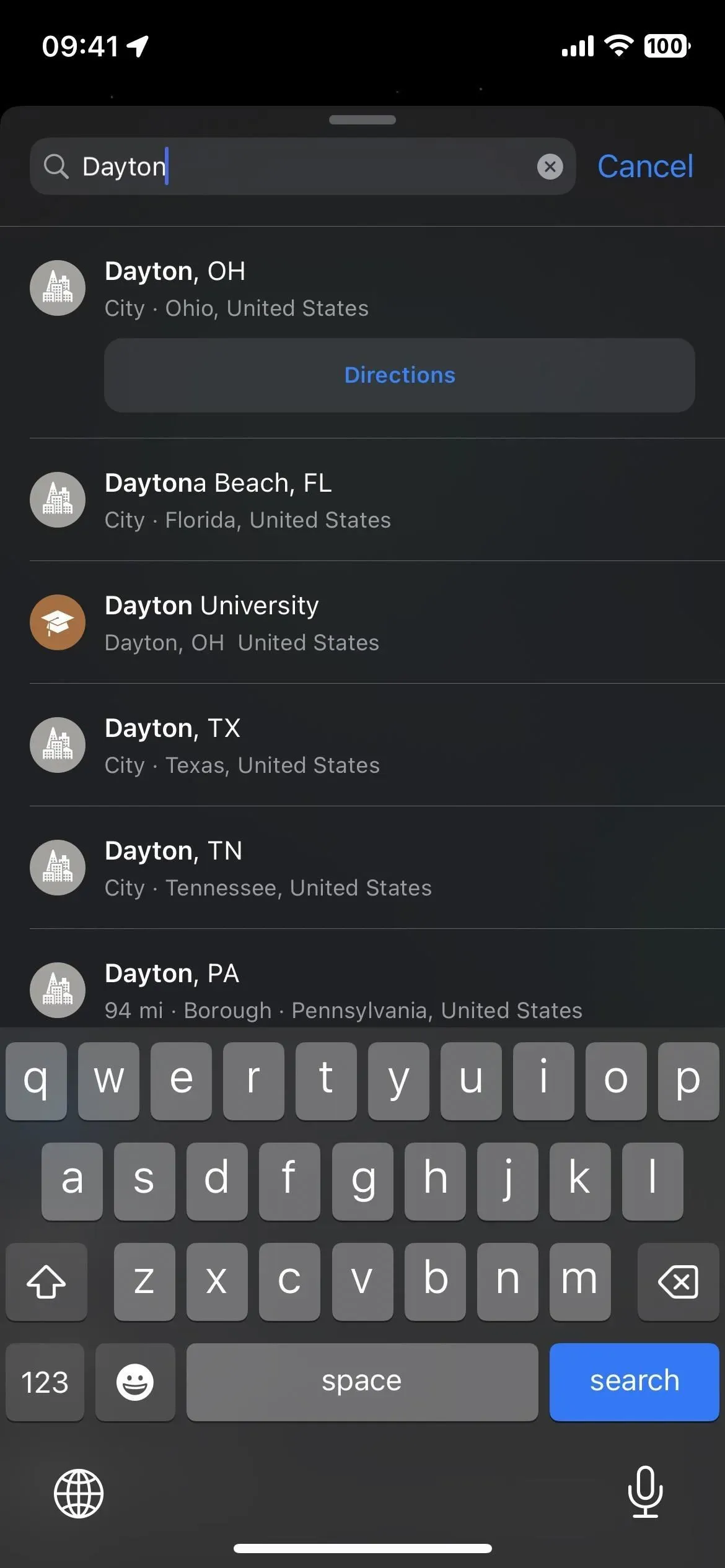
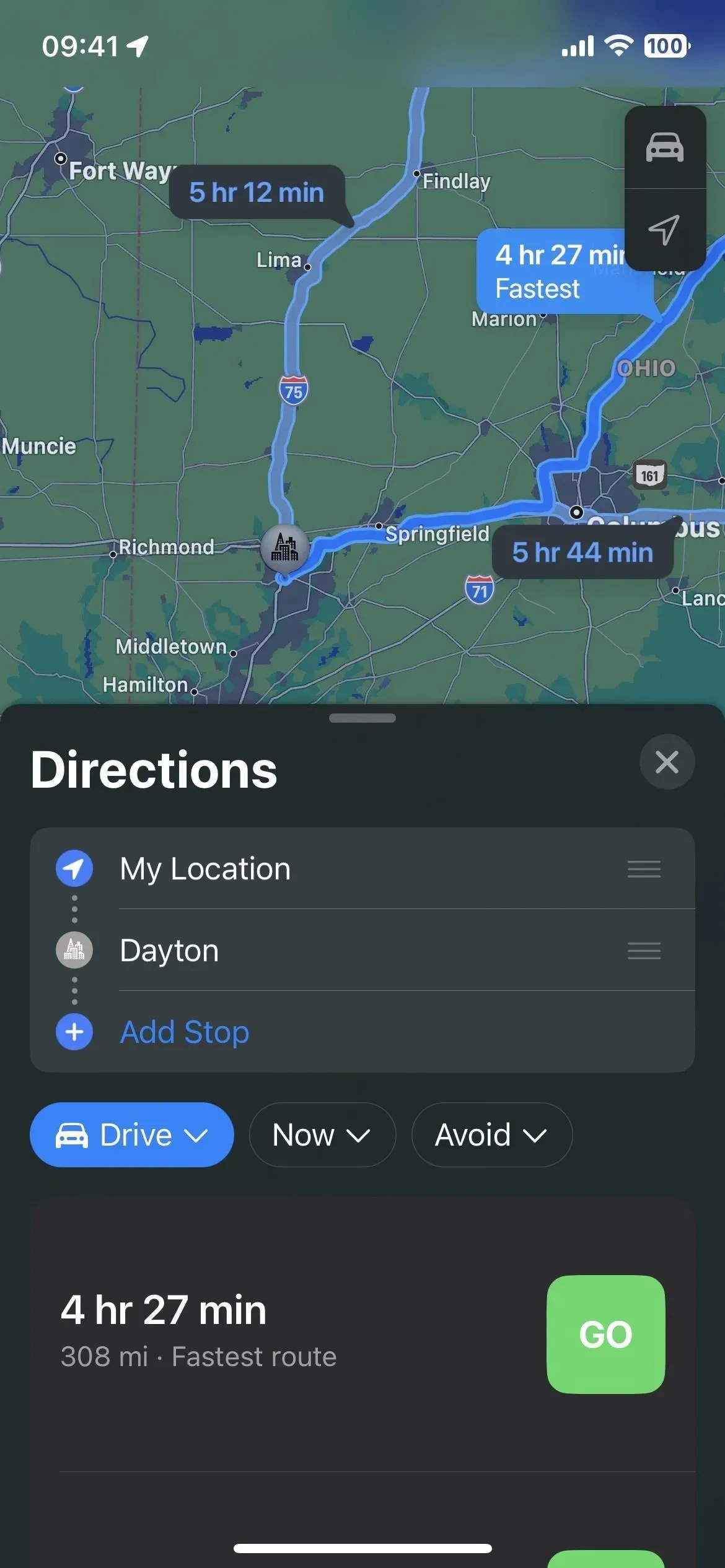
Saate valida oma lõppsihtkoha või mõne muu koha, mille soovite oma reisile lisada, kuid pärast kolmanda koha lisamist peate võib-olla reisikava ümber tellima (vt 4. sammu allpool). Vastasel juhul ei pruugi Maps juhiseid näidata.
Näiteks kui teie lõppsihtkoht on 1500 miili kaugusel ja seejärel lisate peatuse, mis on teie praeguse asukoha lähedal, teatab Maps teile tõenäoliselt, et marsruudid kõigi valitud piirkondade vahel pole saadaval. Sel juhul võib abi olla reisi järjekorra muutmisest.
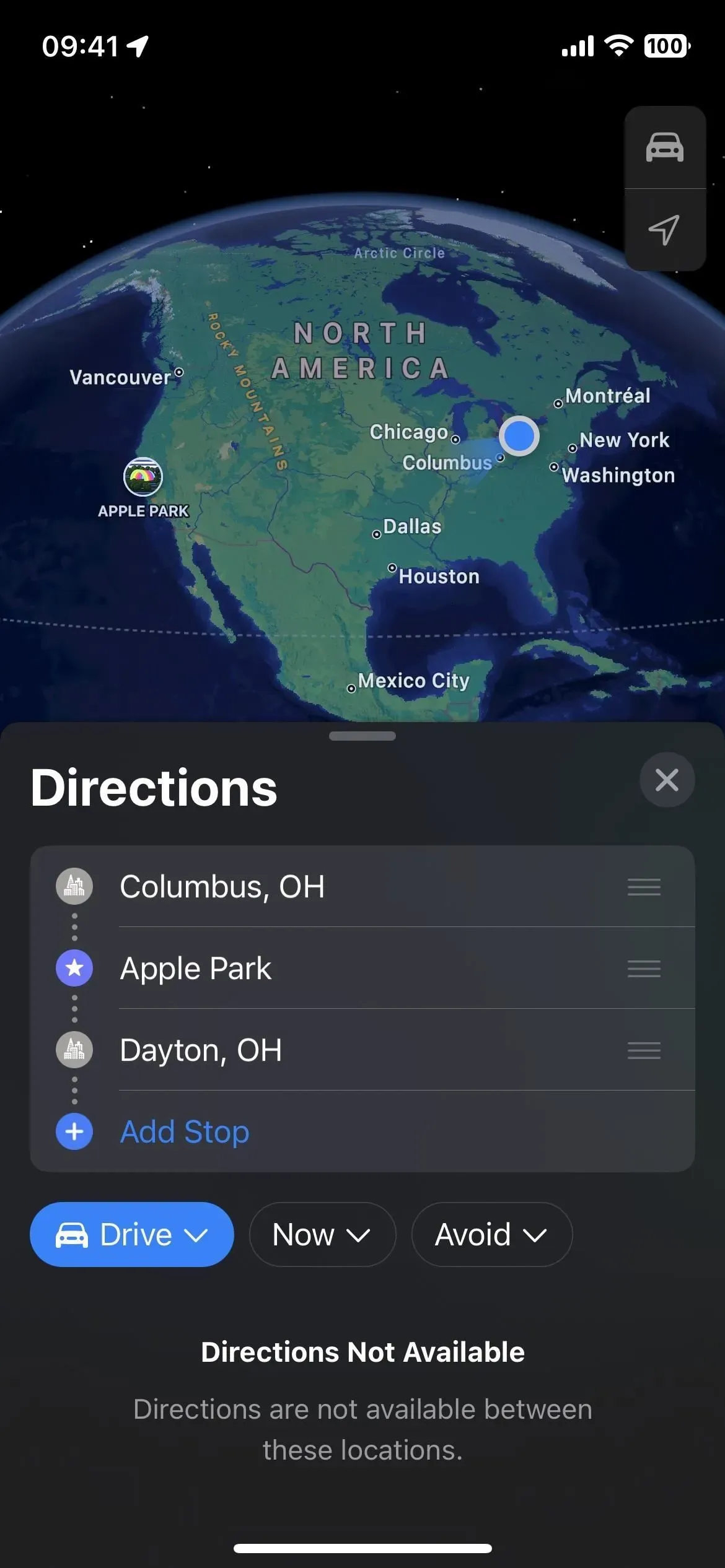
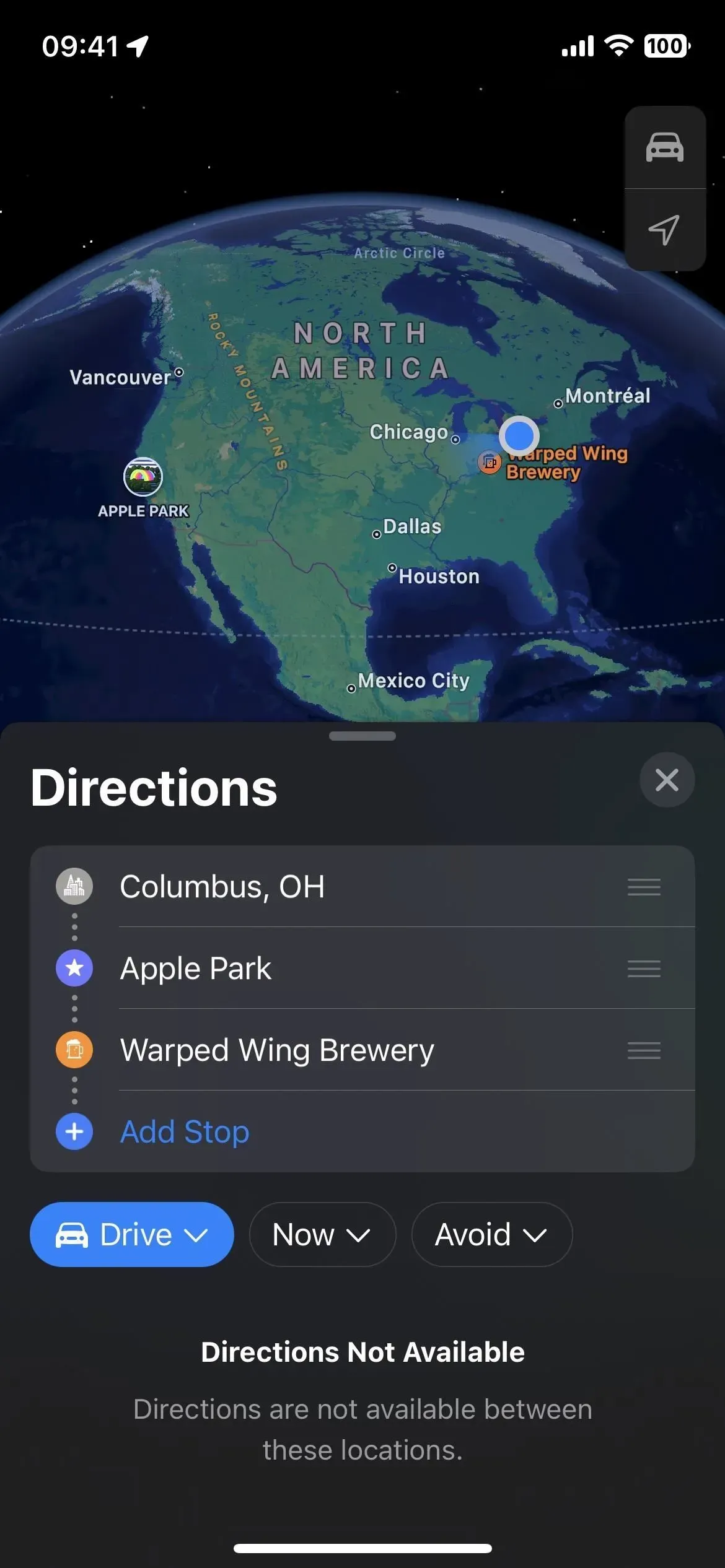
2. samm: vajadusel muutke lähtepunkti
Vaikimisi lähtepunktiks on teie praegune asukoht, kuid võite klõpsata Minu asukoht, et leida ja valida mõni muu lähtepunkt. Samuti saate alguspunktiks lisada teise peatuse, eemaldada Minu asukoht ja seejärel viia tegelik alguspunkt loendi ülaossa – sellest pikemalt.
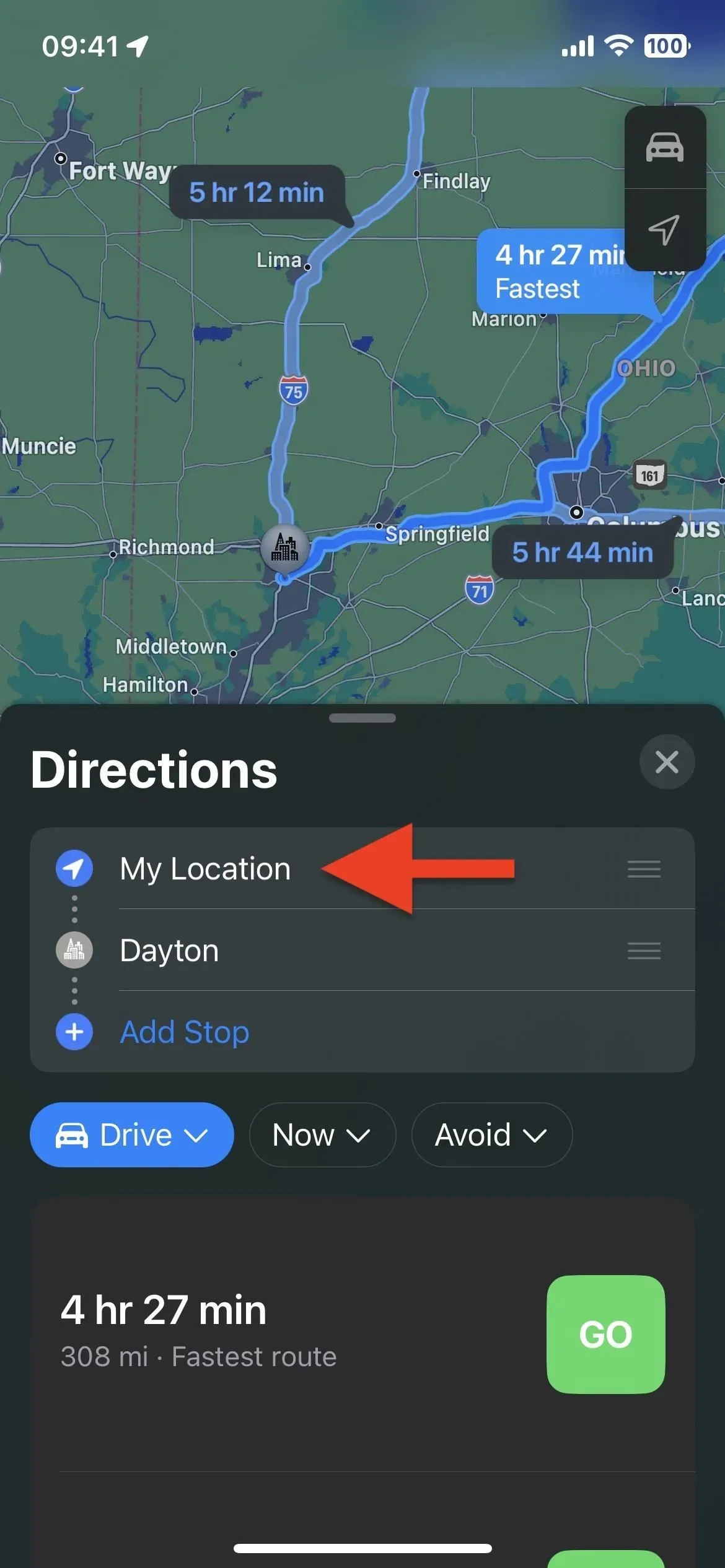
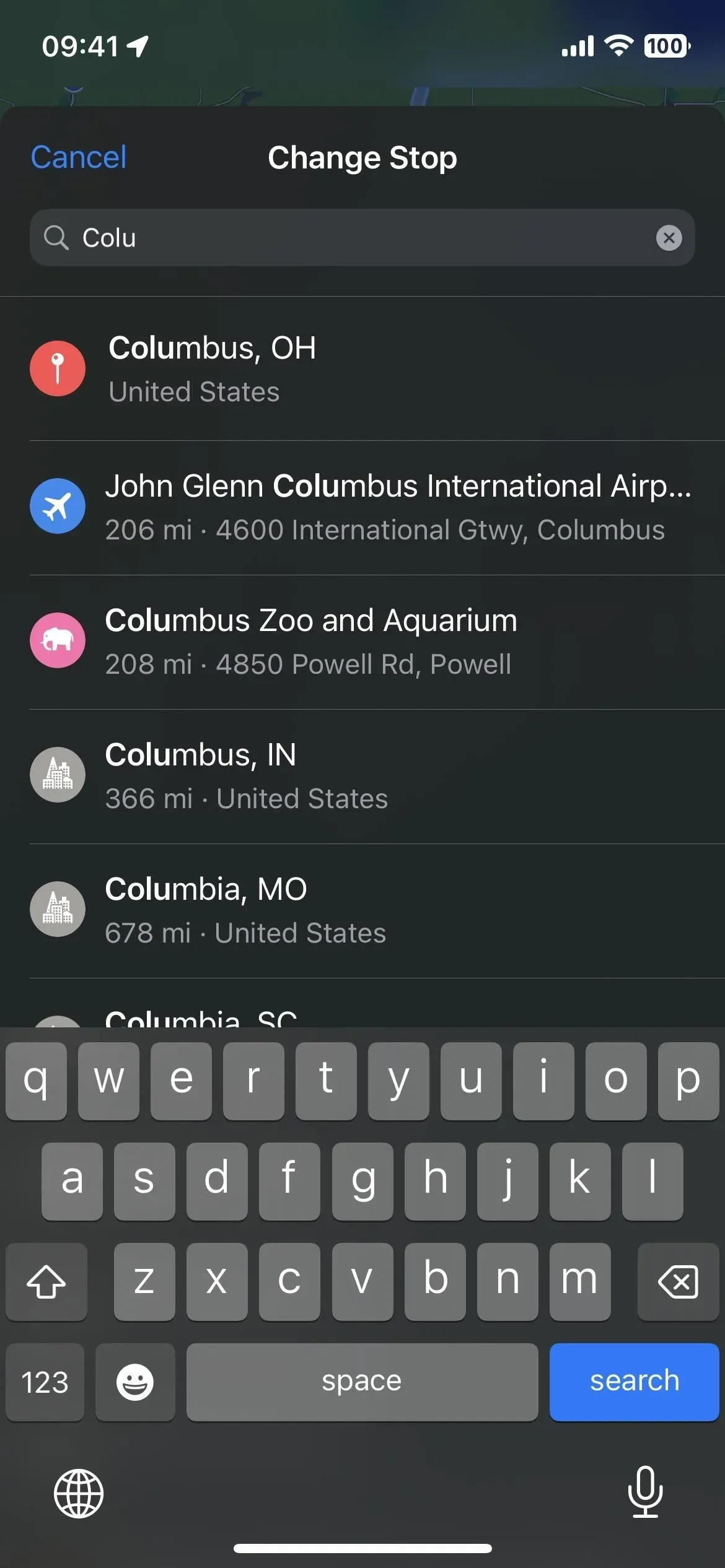
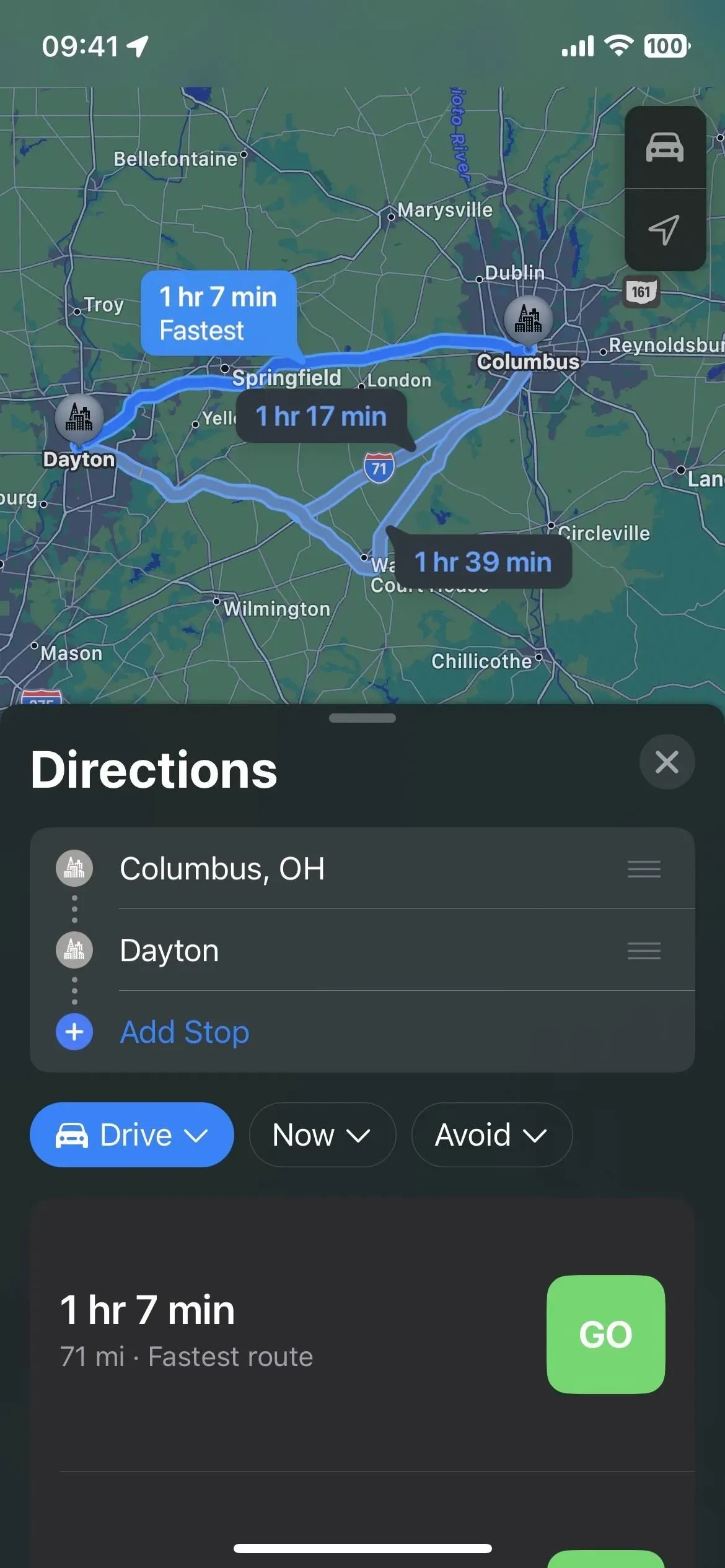
3. samm: lisage marsruudile peatusi
Peatuse lisamiseks suvalisse kohta oma marsruudil, olgu see siis praeguste ajastatud asukohtade vahel või väljaspool, toksake loendis Lisa peatus, seejärel sirvige ja valige soovitud asukoht.
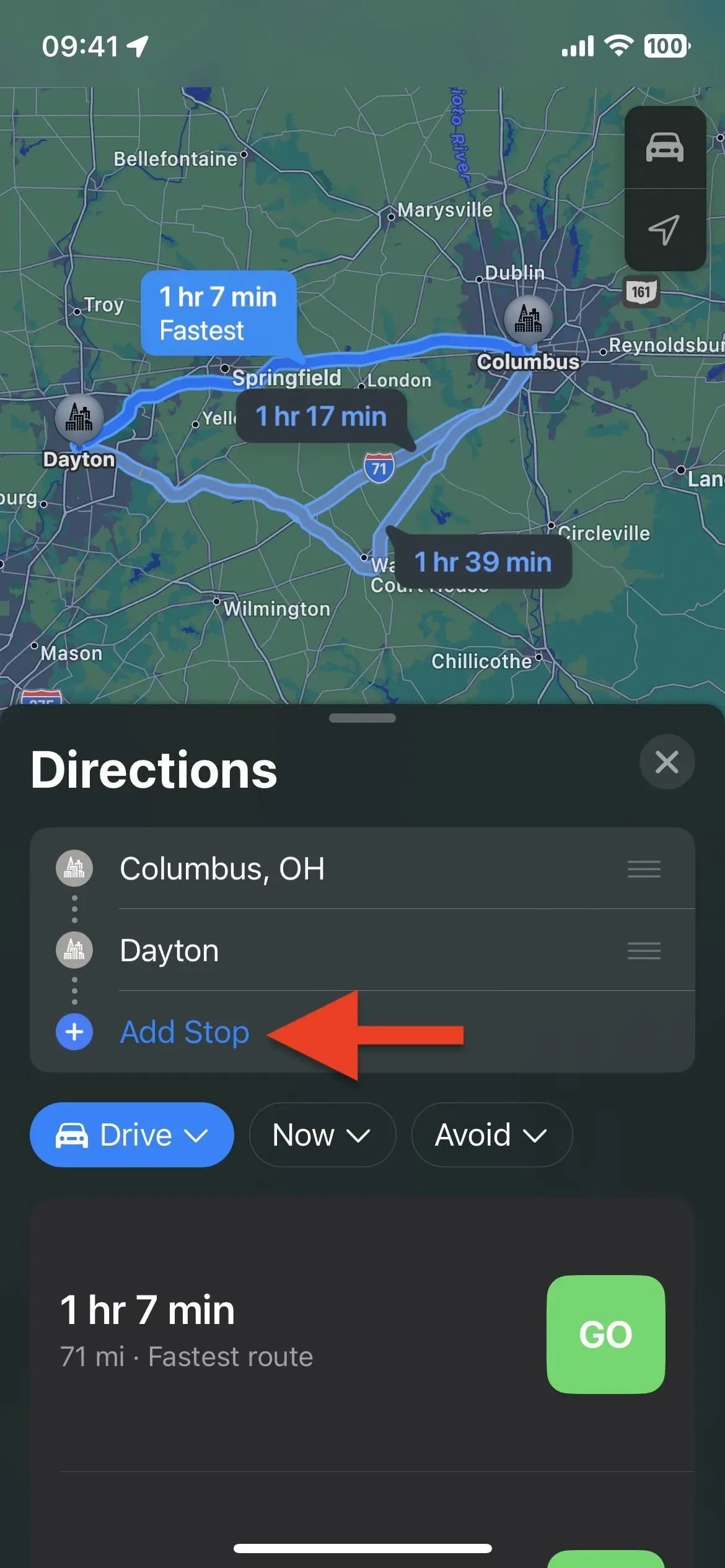
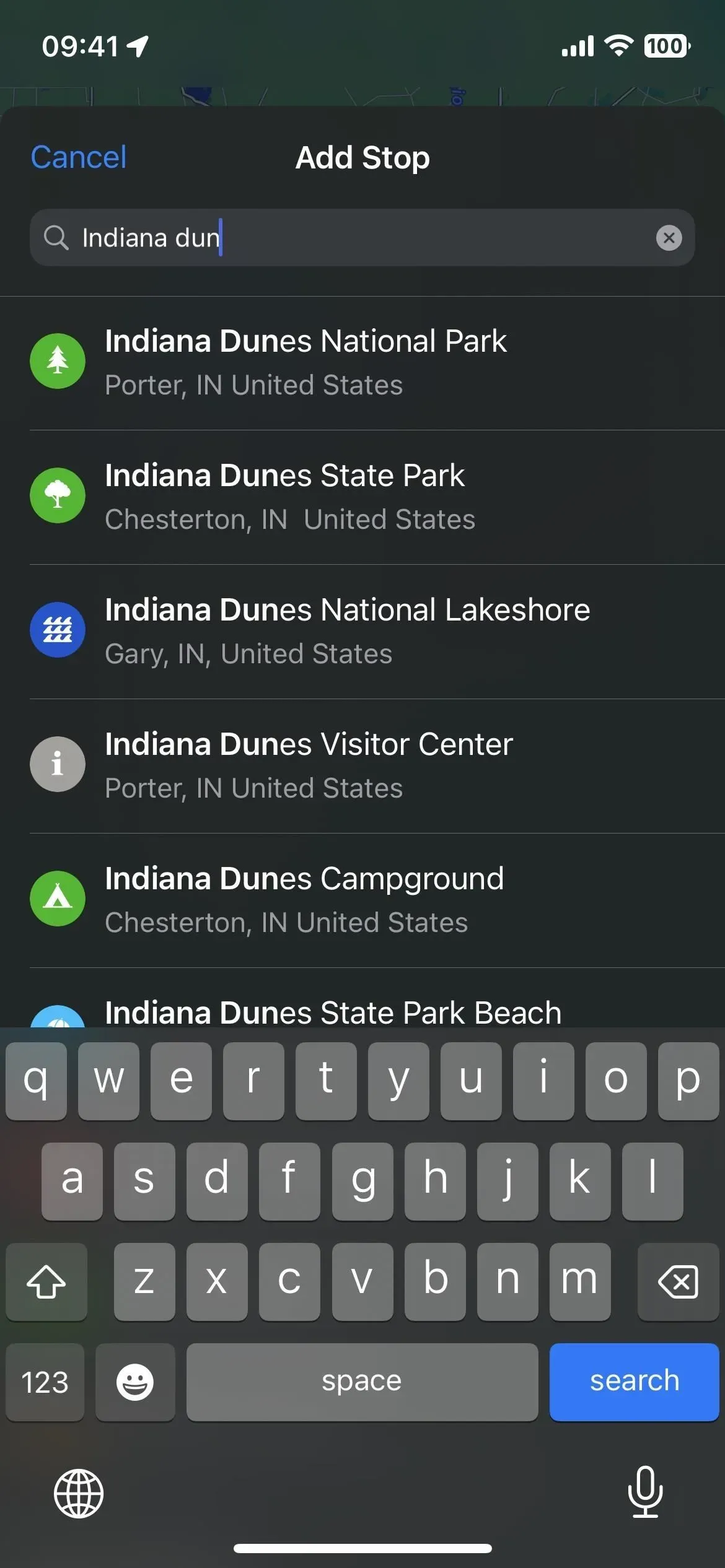
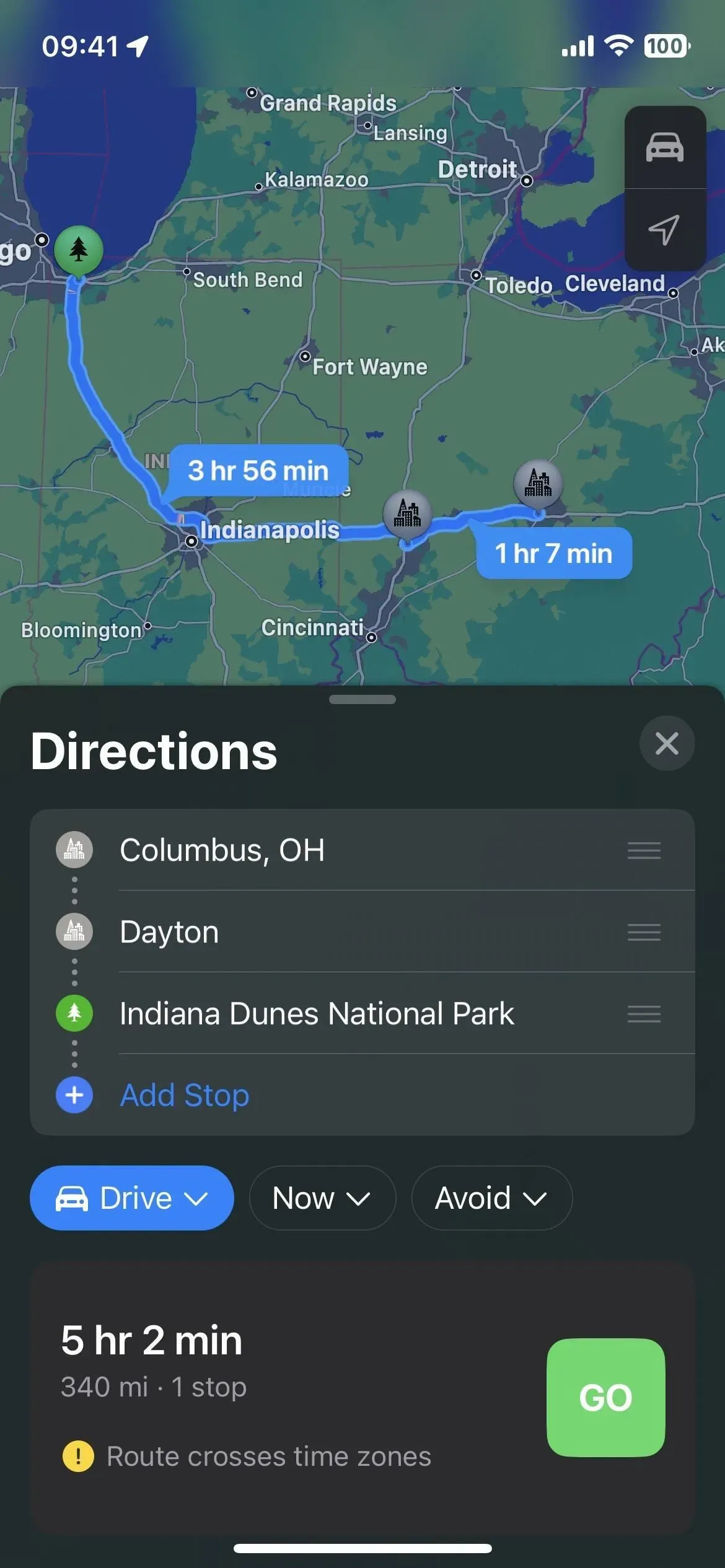
Kui proovite leida boksipeatust, näiteks FedEx, Vahemere restorani või parki, võite otsida neid termineid ja valida asukoha kaardil. Kui valite asukoha, klõpsake selle üksikasjade kaardil “Lisa peatus” või loendivaates “Lisa”. Teise võimalusena võite klõpsata kaardil ilma otsingutööriista kasutamata ja seejärel klõpsata selle üksikasjades nuppu “Lisa peatus”.
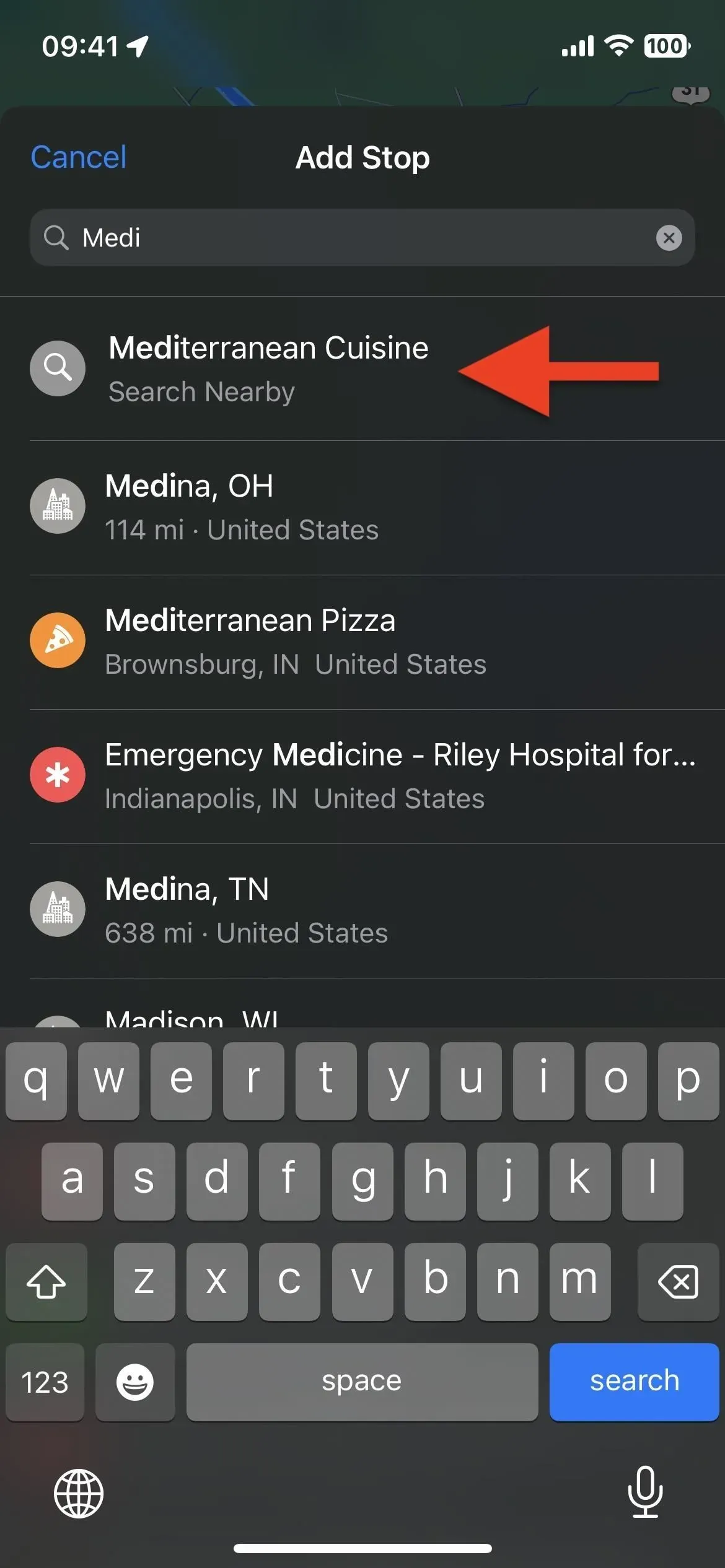
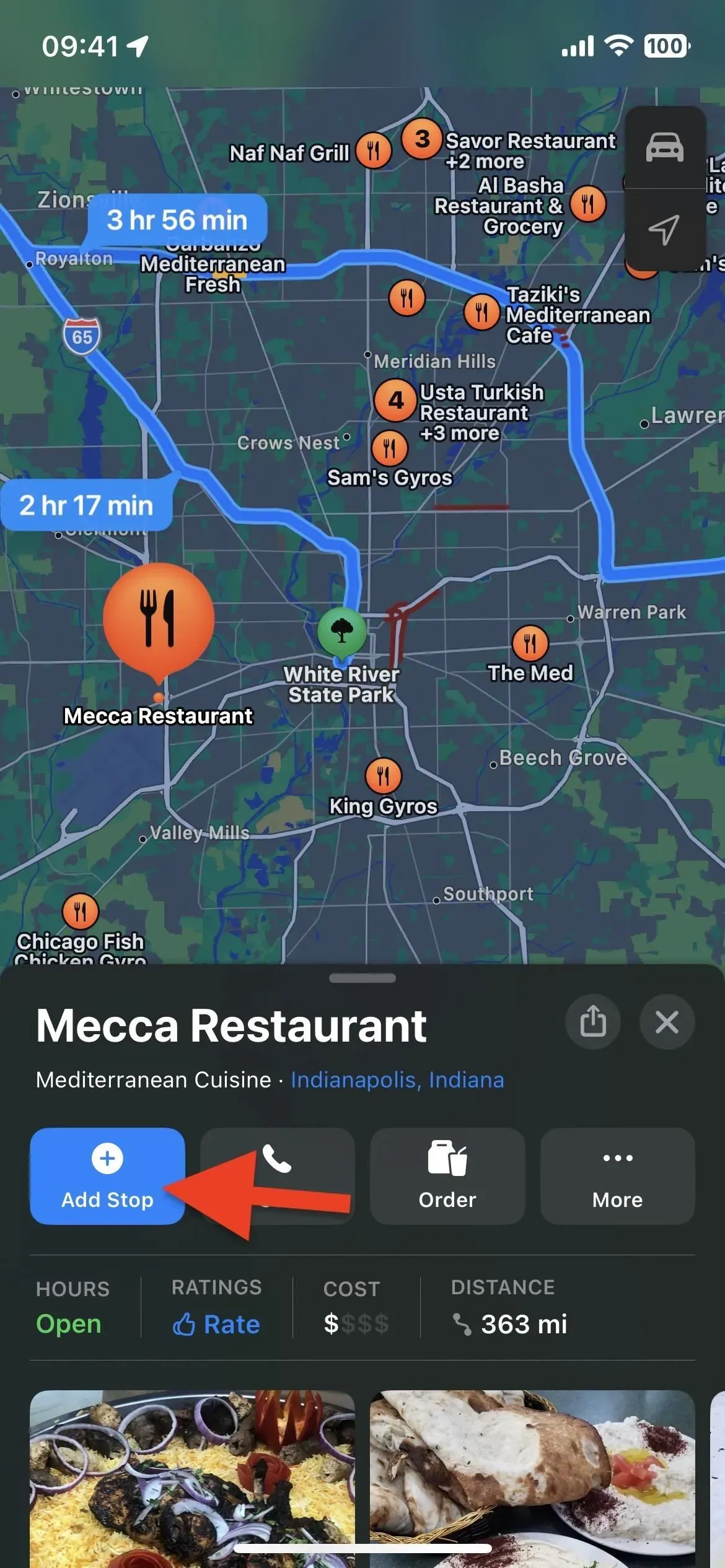
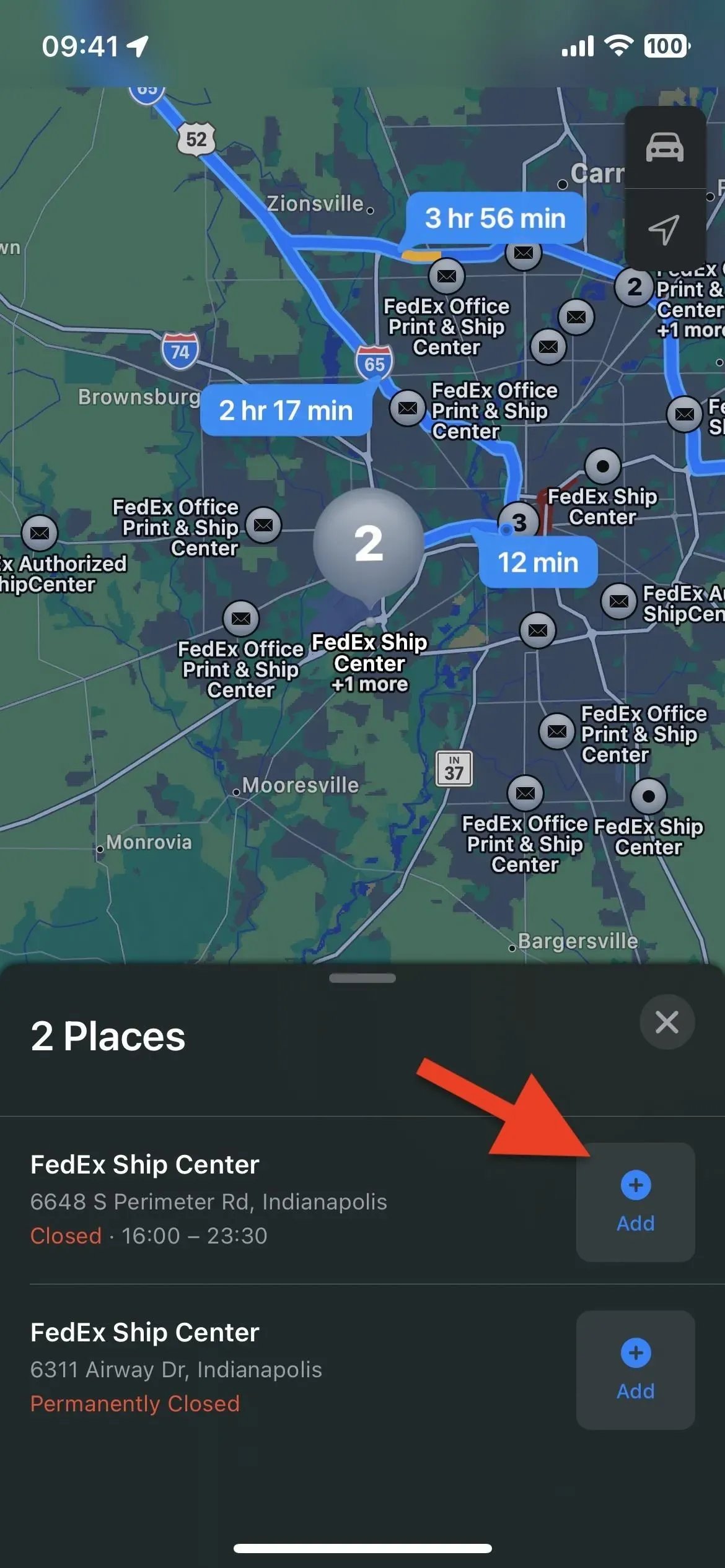
Marsruudile saab lisada kuni 13 peatust, kokku kuni 15 kohta, lugedes algus- ja lõpp-punkte. Kui lisate viis või enam asukohta, ühendab Maps keskmised peatused jaotiseks „[#] peatust”. Sellel klõpsamine laiendab kõiki peidetud sihtkohti.
Minimeerimisnupu (pillikujuline pliiats) vajutamine või akna veidi alla libistamine viib teid tagasi minimeeritud vaatesse.
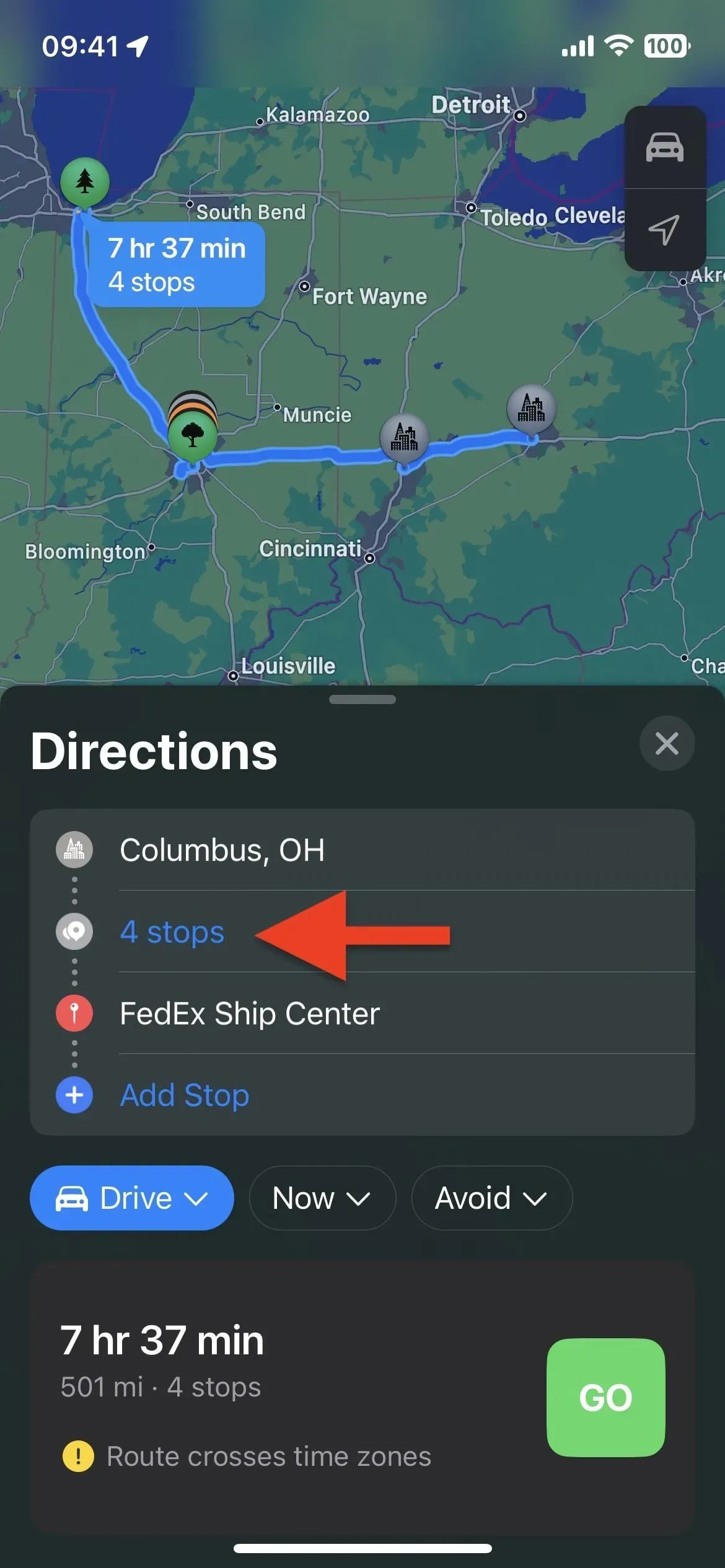
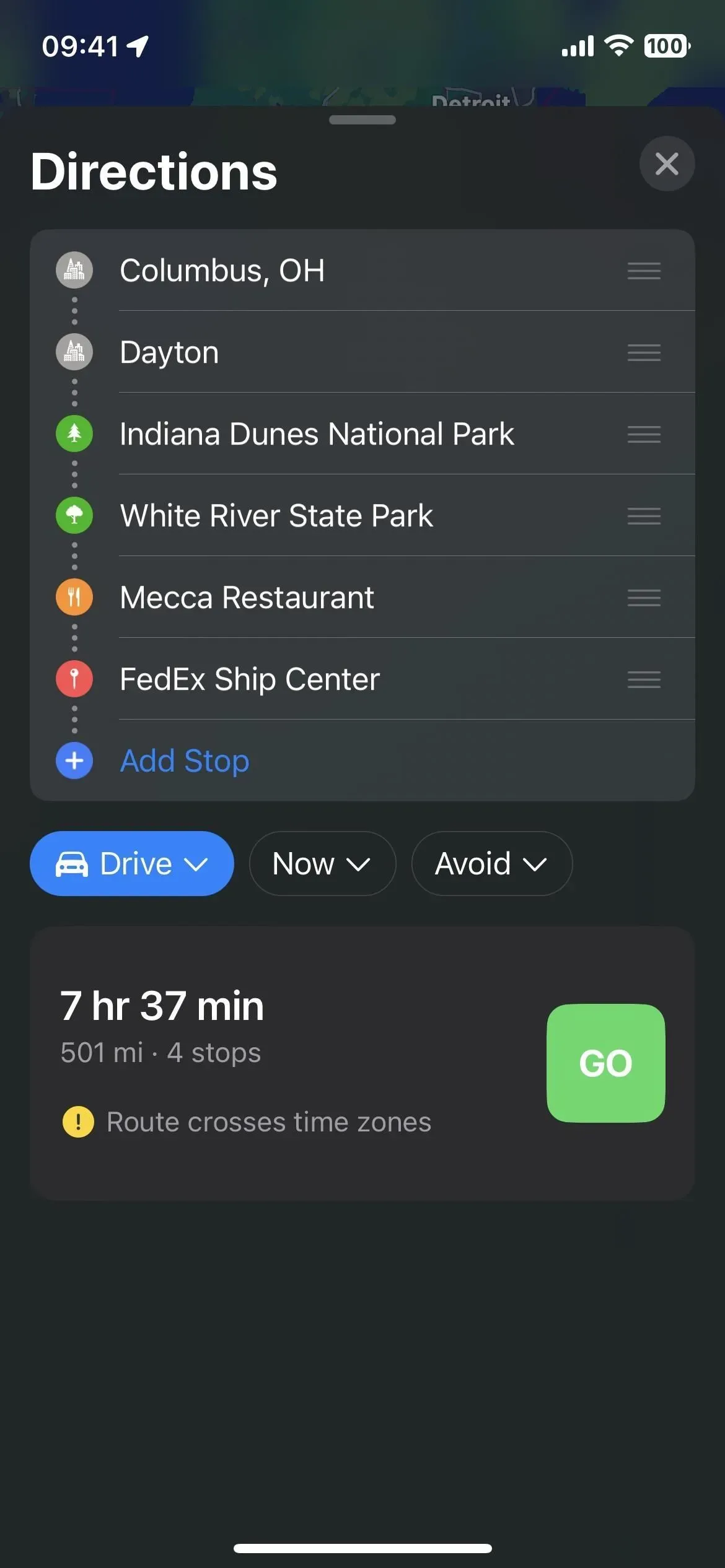
4. samm: vajadusel peatub ümbertellimus
Kui teil on vaja muuta peatuste järjekorda, sealhulgas algus- ja lõpp-punktid, puudutage ja hoidke all kolme tulpa asukohast paremal, seejärel lohistage see loendis uude asukohta.
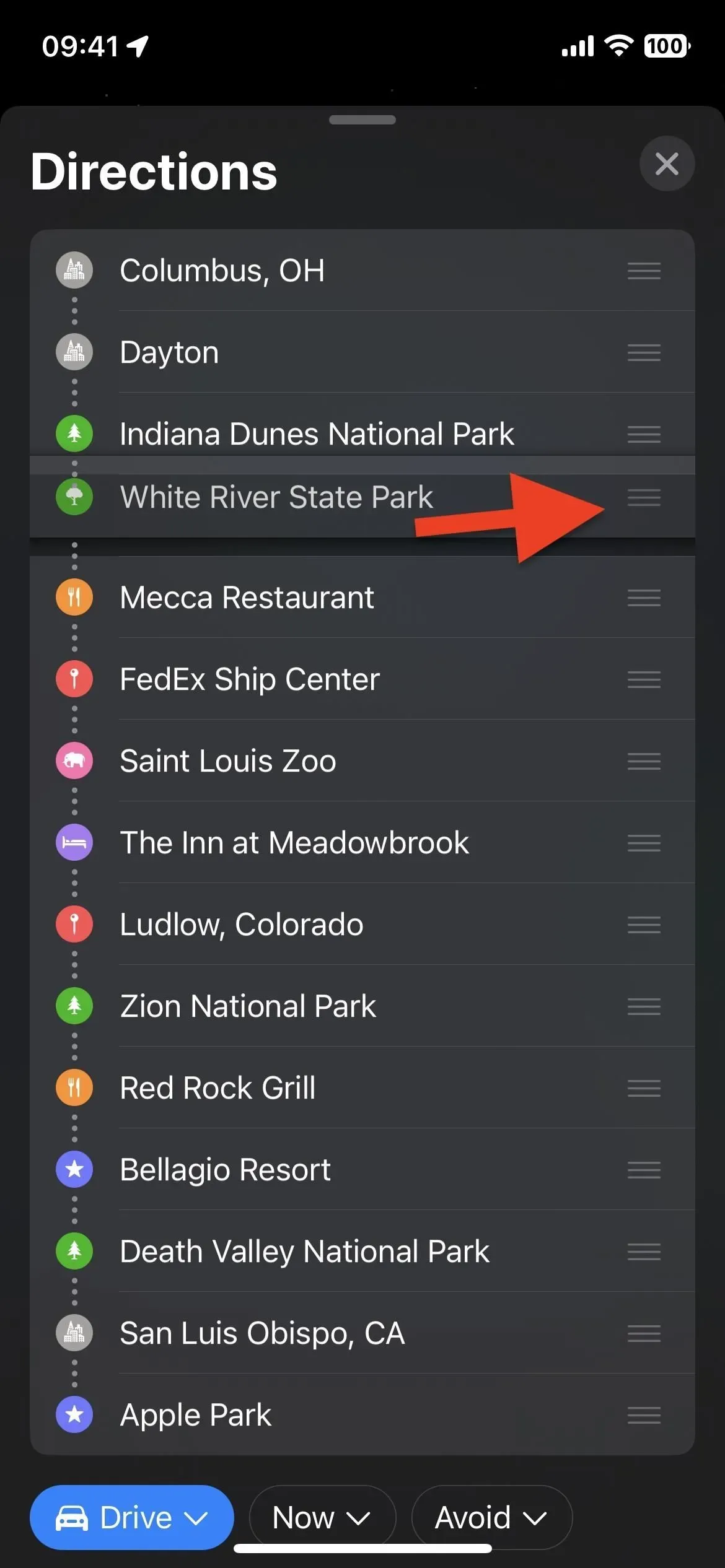
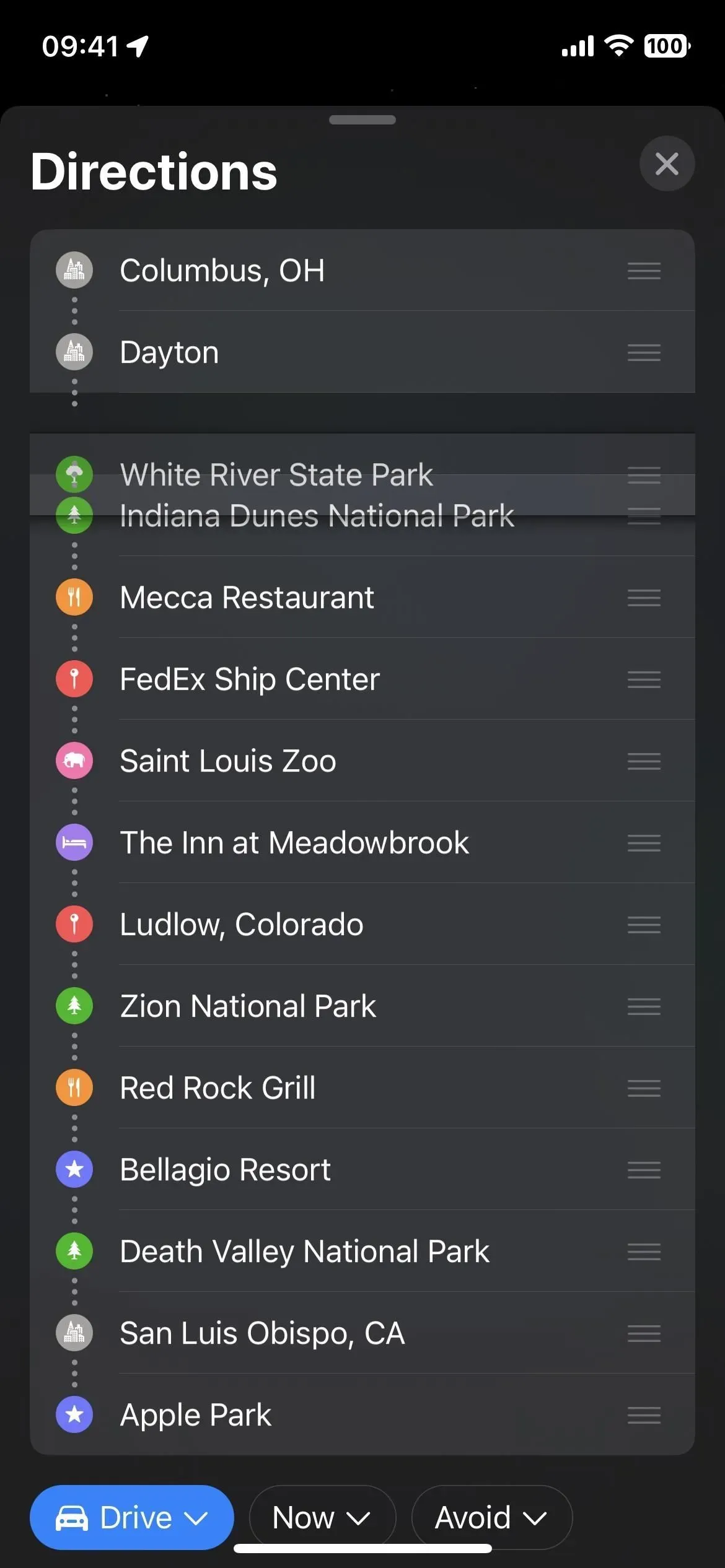
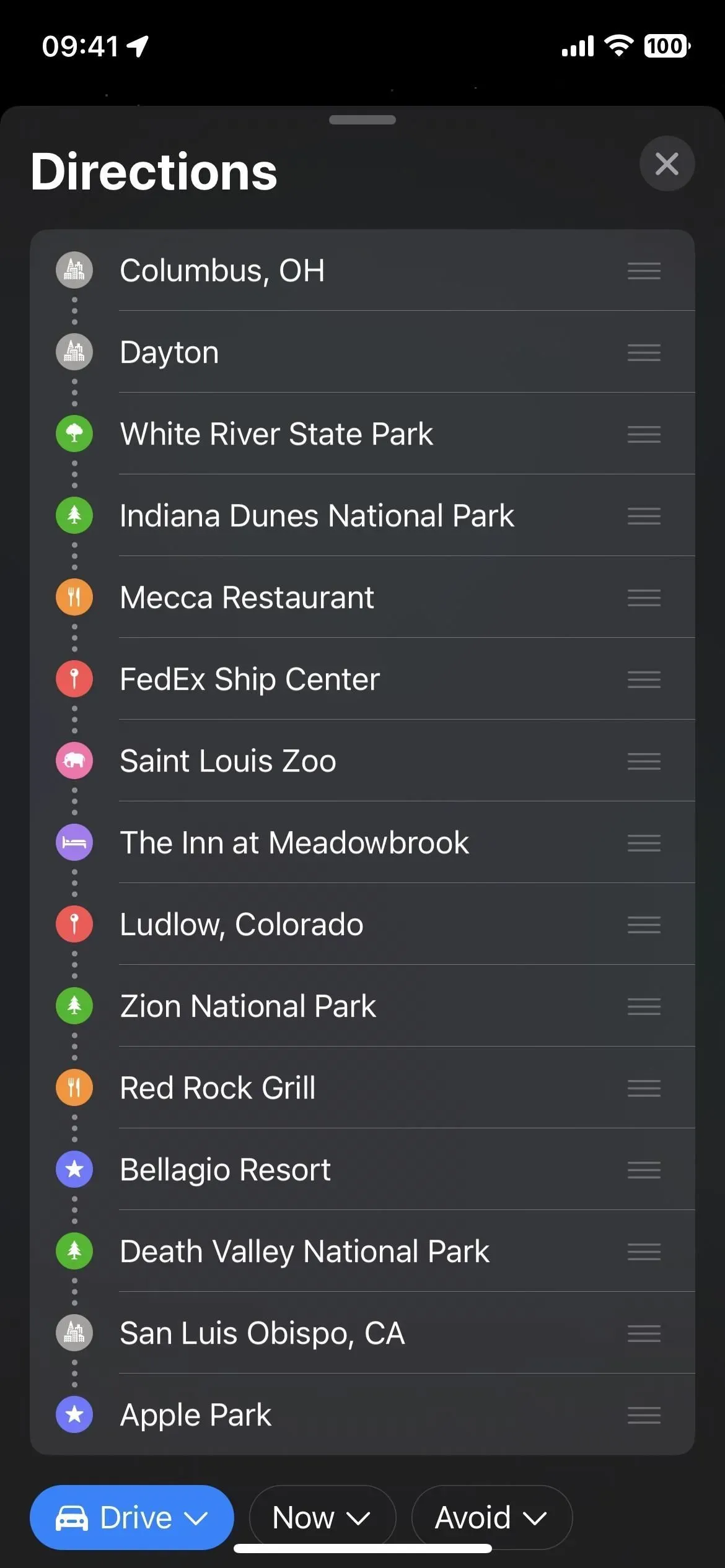
5. samm: vajadusel eemaldage peatused
Kui te ei soovi enam oma marsruudil olevat peatust külastada, on see lihtne planeeritud reisist eemaldada. Otsige järjestatud loendist üles peatus, mille soovite vahele jätta. Seejärel pühkige seda lühidalt vasakule ja toksake Kustuta, libistage seda pika sõrmega vasakule, kuni see ekraanilt kaob, või vajutage ja hoidke seda all ning valige kiirtoimingute hulgast Kustuta.
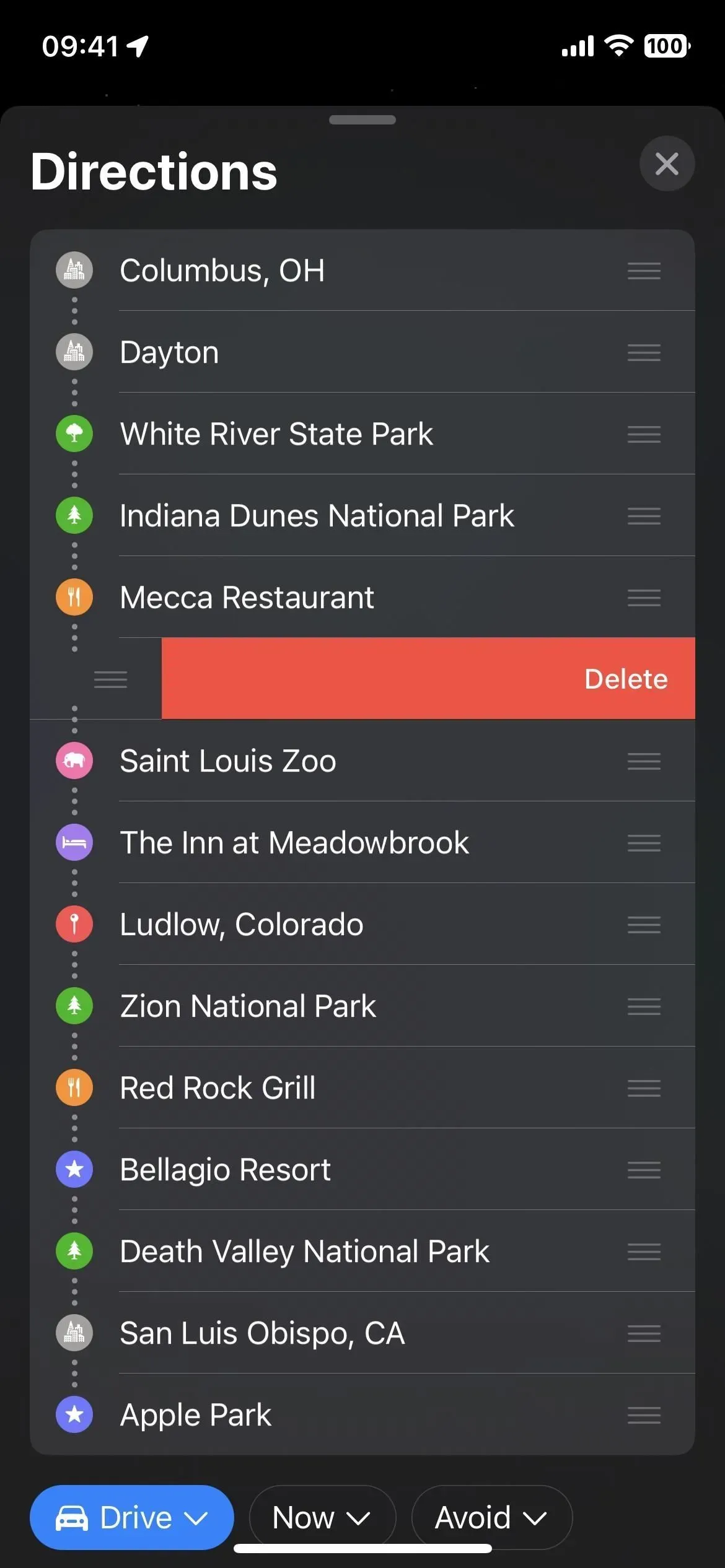
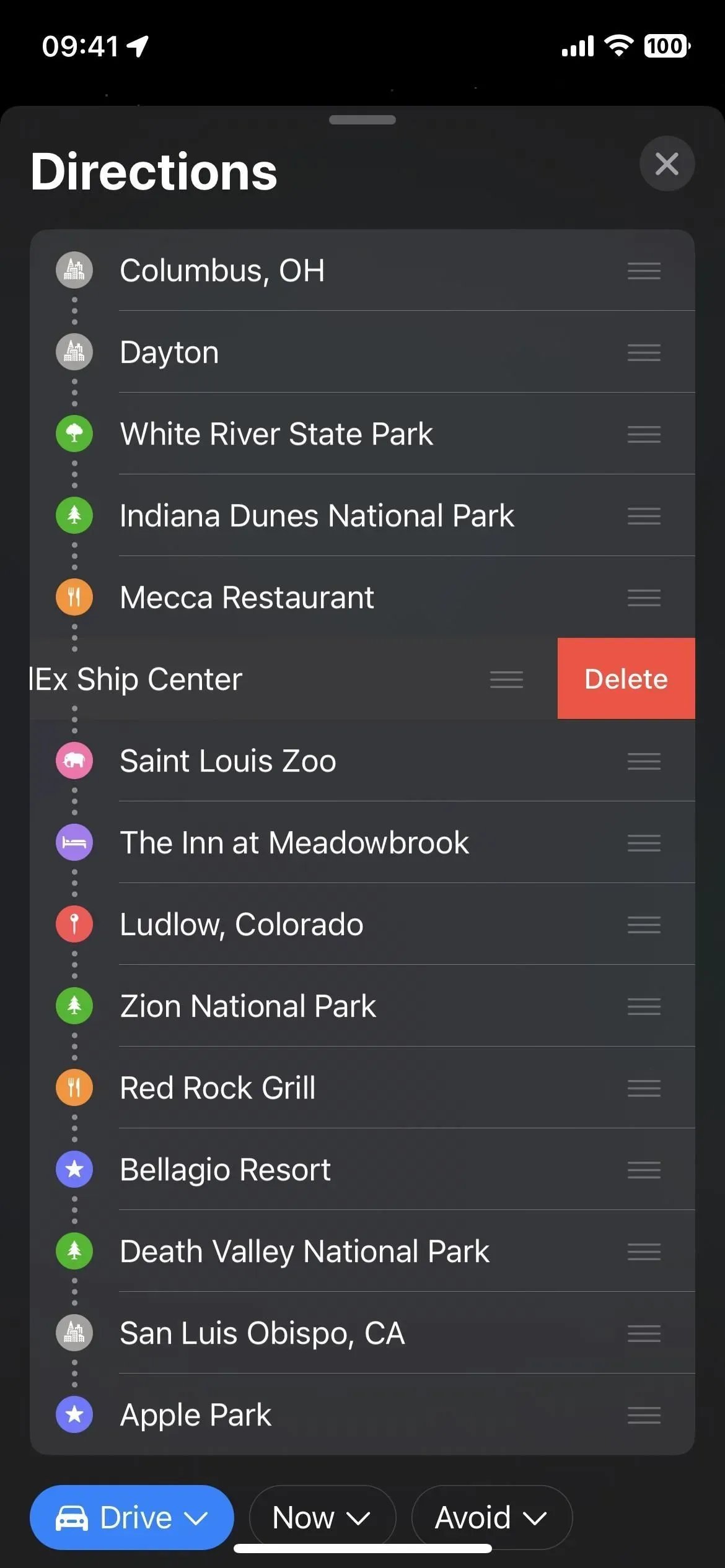
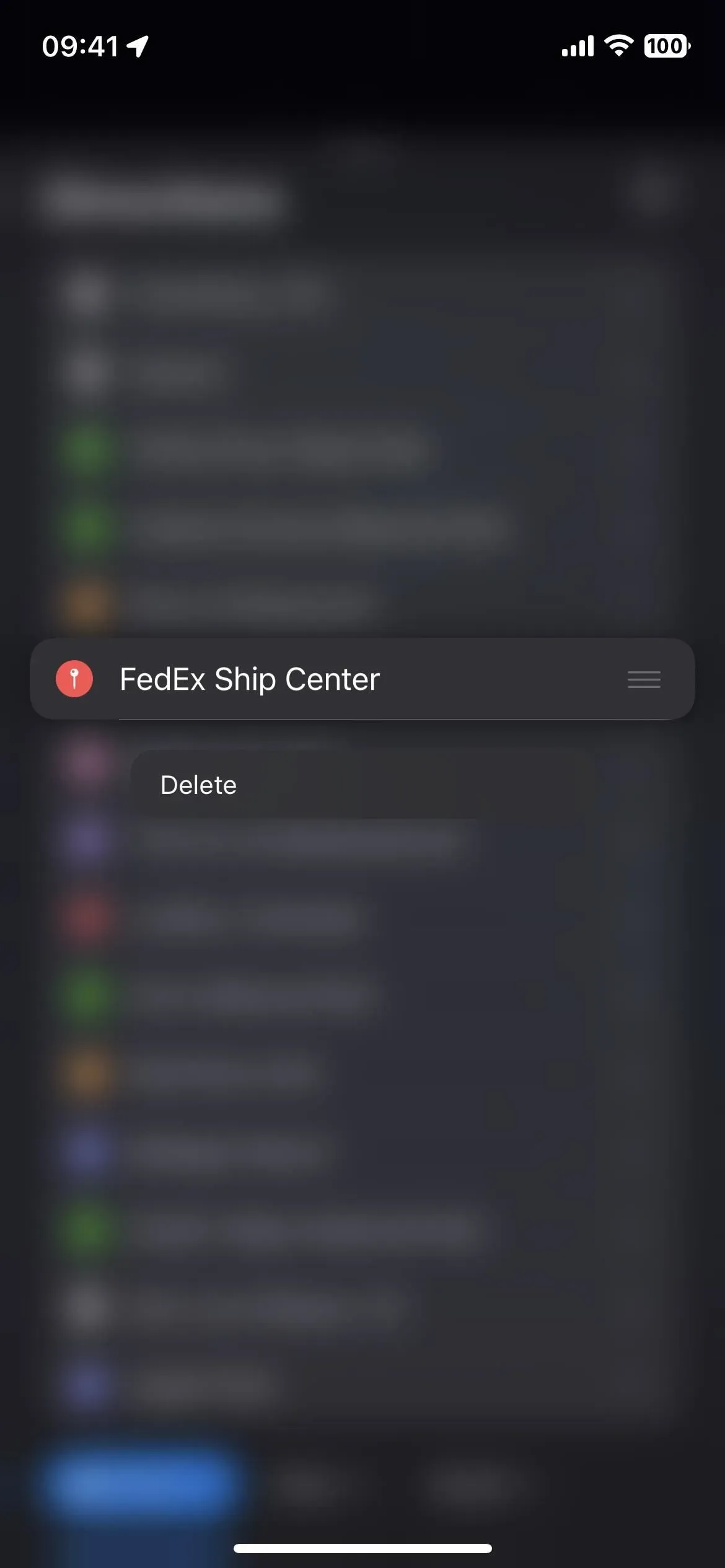
6. samm: vajadusel vahetage peatused
Peatuste, mida te ei soovi külastada, kustutamise ja uute lisamise asemel võite lihtsalt puudutada kohta ning seejärel otsida ja valida otsingutööriista abil uue koha.
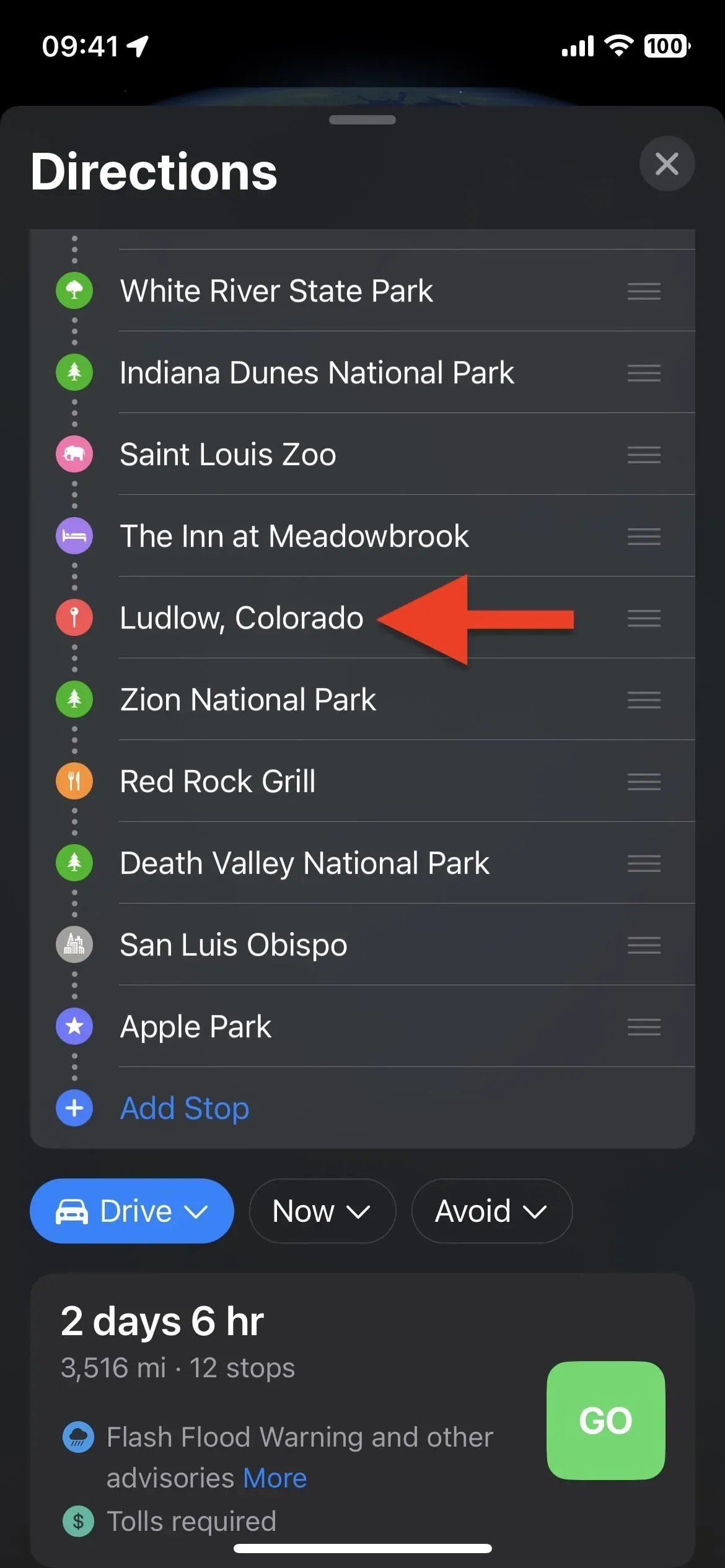
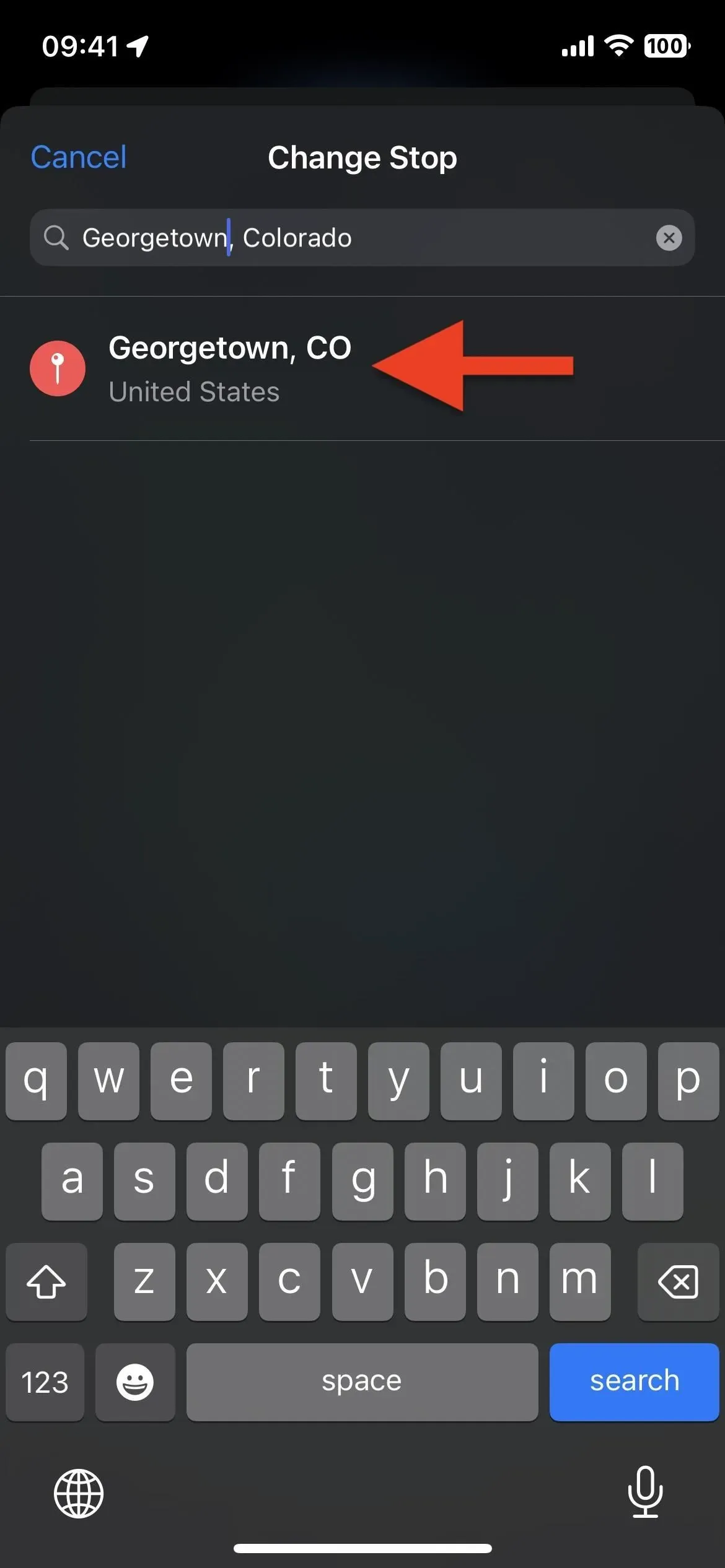
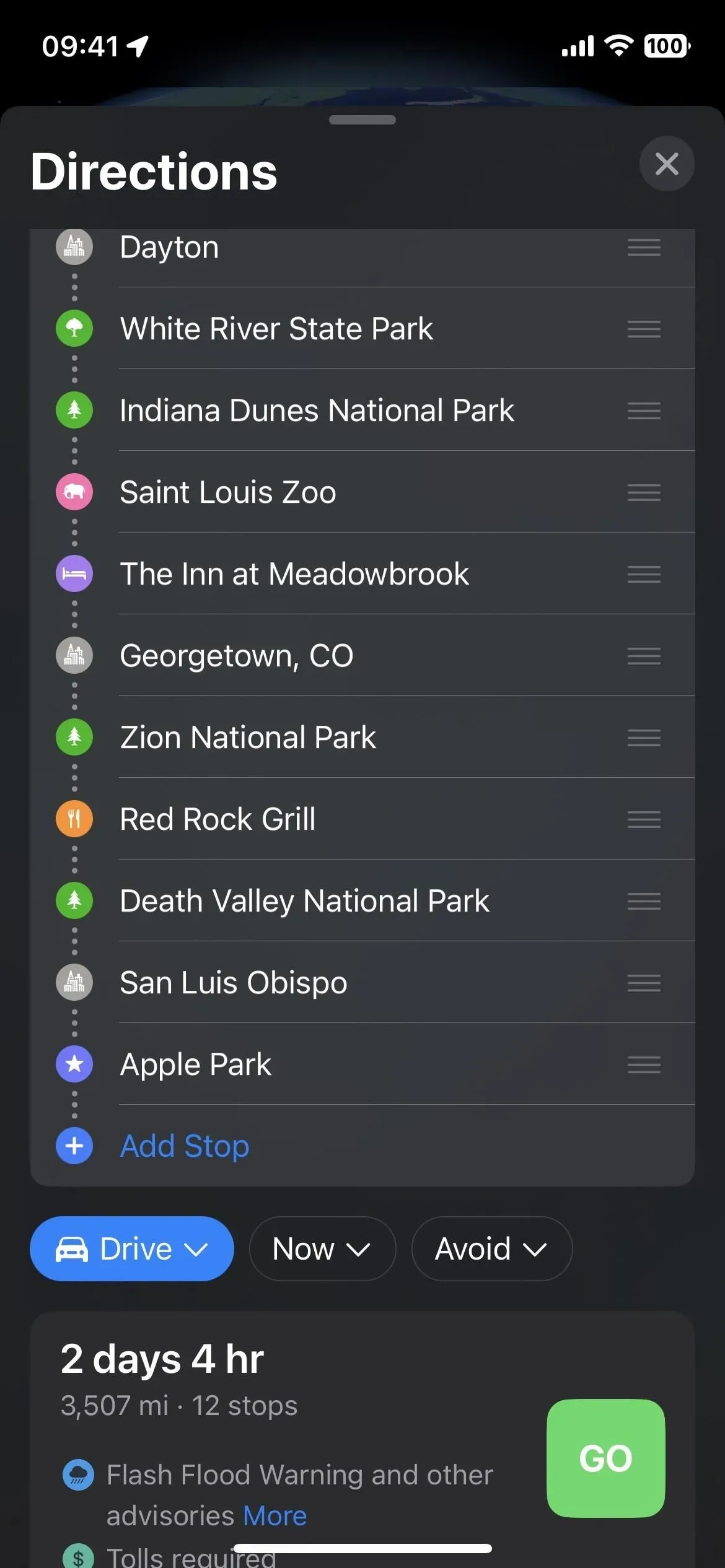
7. samm: alustage planeeritud reisi
Kui olete valmis, võite alustada oma teekonda. Võite klõpsata valikul „Väldi” ja valida, kas jätta tasulised teed ja kiirteed oma sihtkohtadest eemal, või „Praegu”, et määrata väljumis- või saabumisaeg, mis aitab kogu päeva liiklusmustrite põhjal määrata täpsema üldise reisiaja. Kui näete mitut valikut, klõpsake lõpuks marsruudi kõrval nuppu „MINNA“.
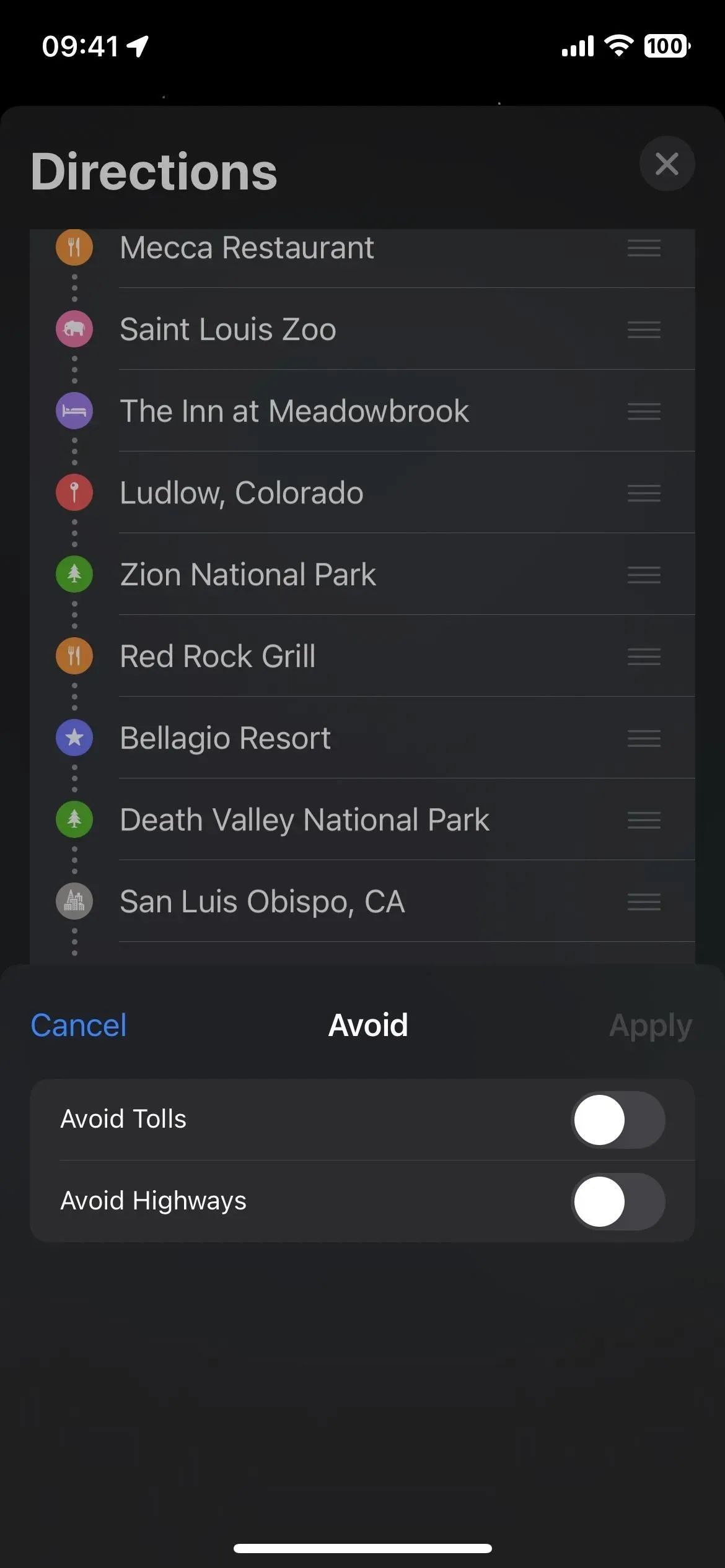
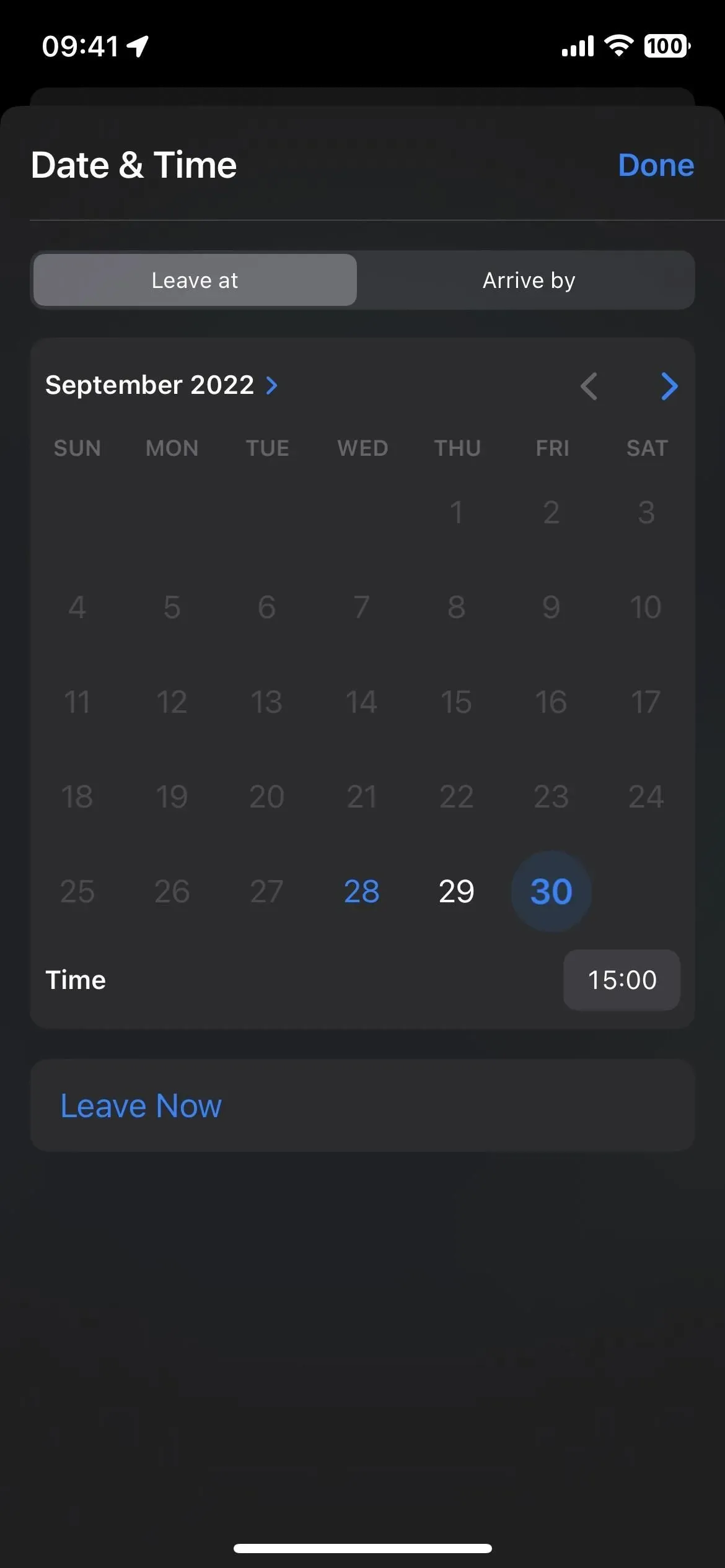
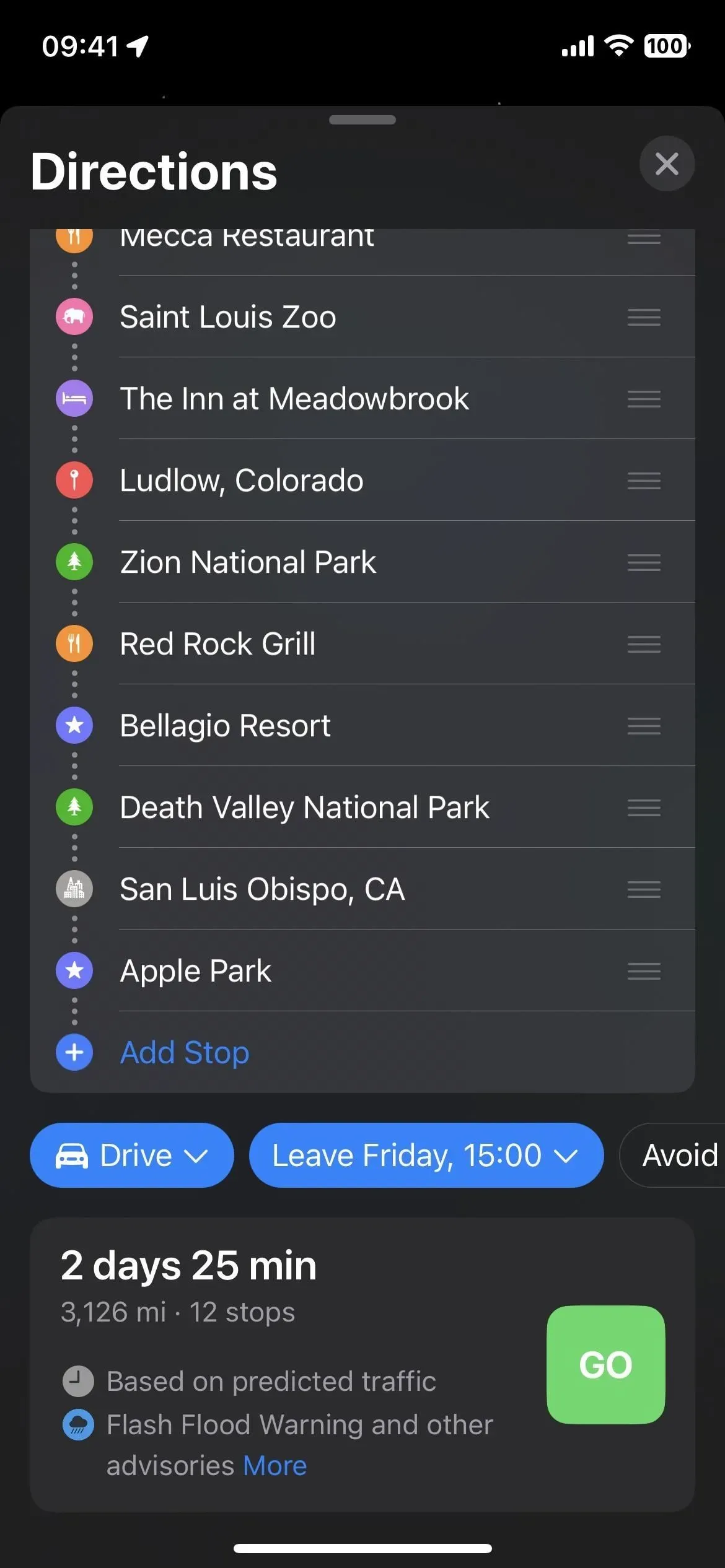
8. samm: vajadusel eemaldage navigeerimise ajal peatused
Kui te ei soovi pärast navigeerimise alustamist enam marsruudil olevat peatust külastada, puudutage allosas olevat marsruudikaarti ja seejärel puudutage kustutatava koha kõrval olevat miinusmärki (–).
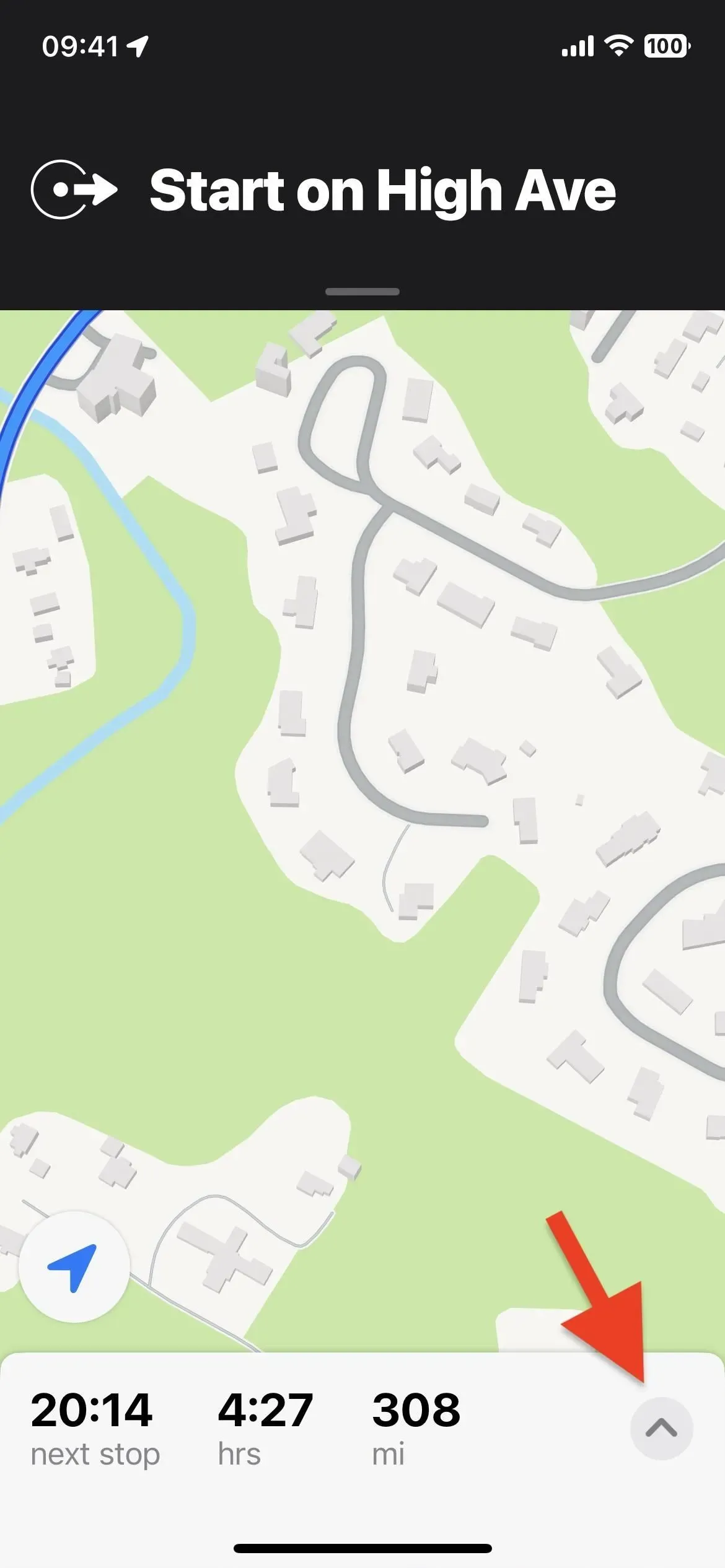
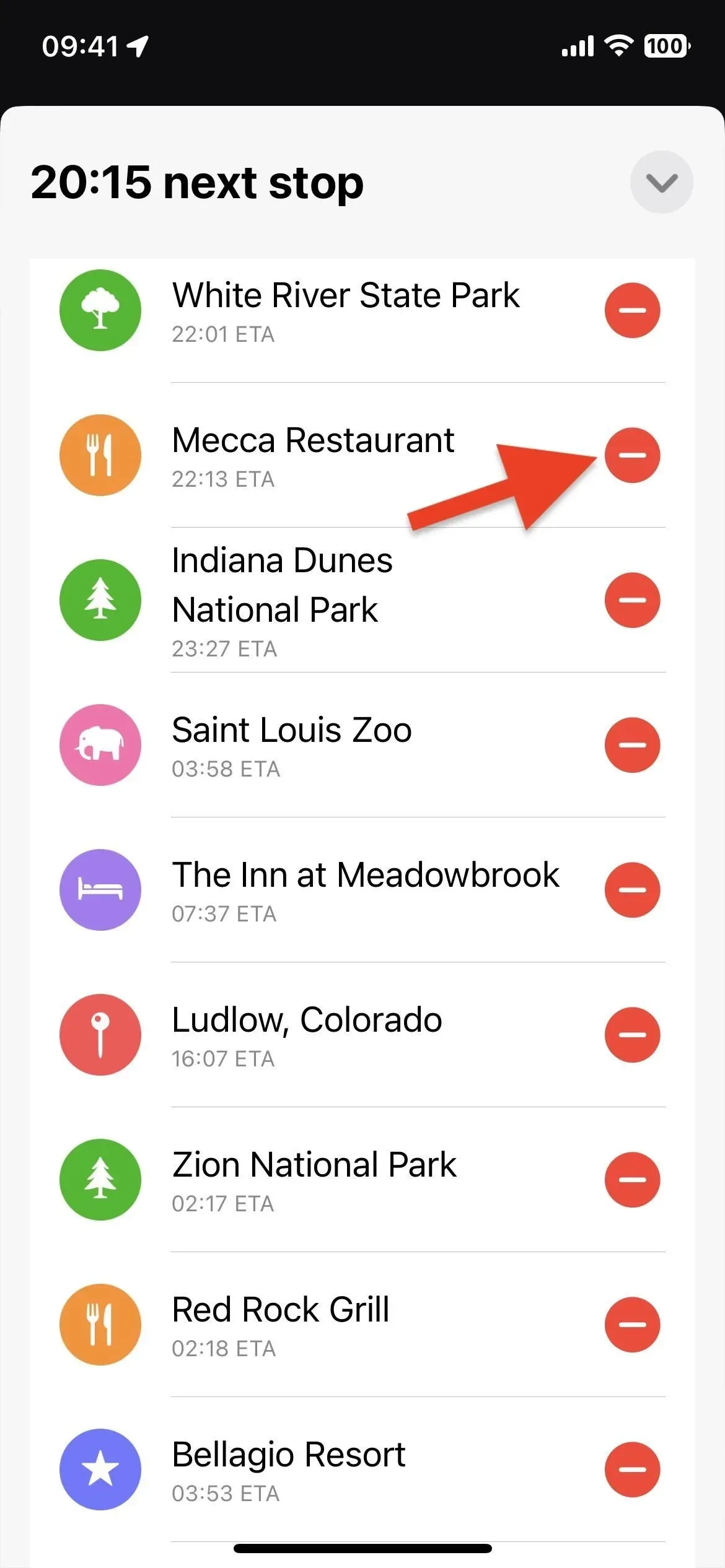
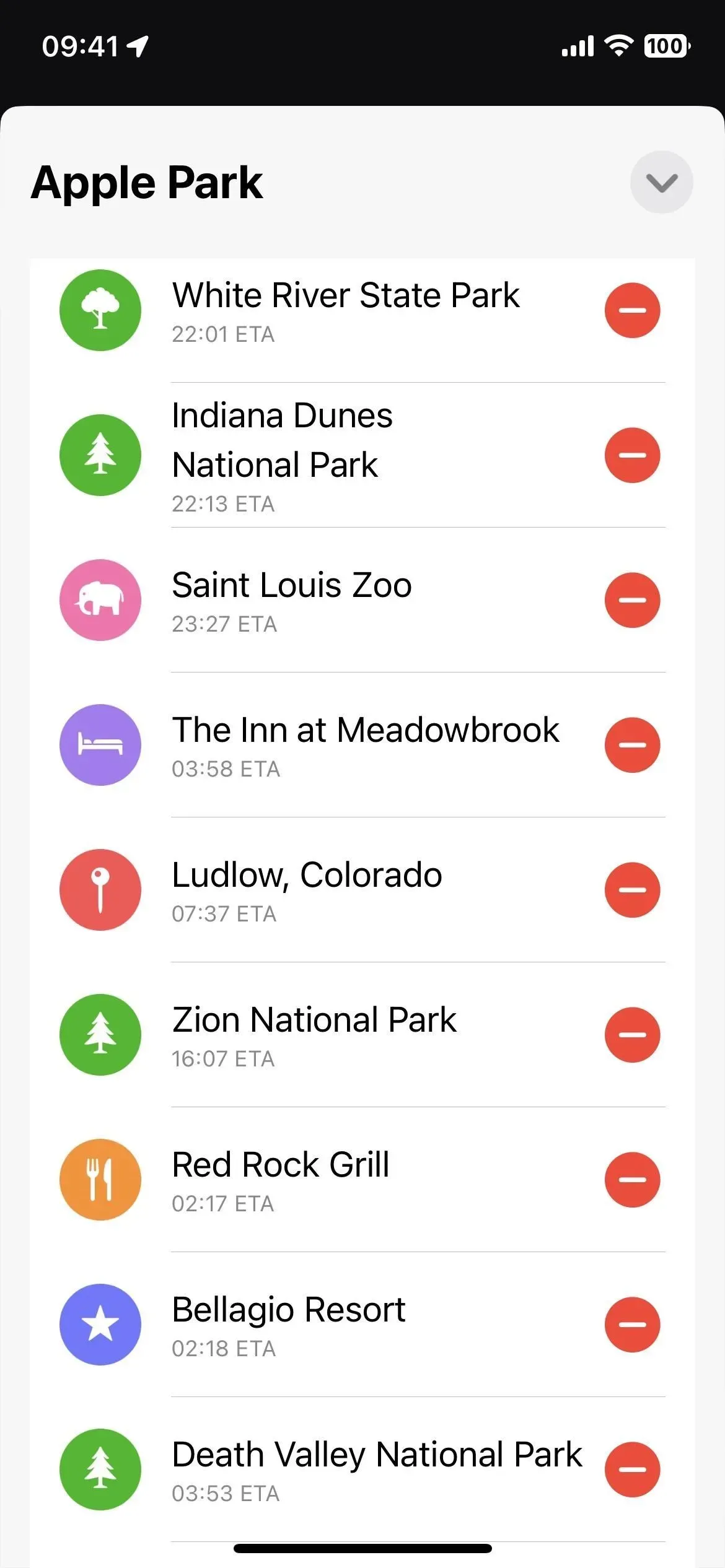
9. samm: vajadusel lisage navigeerimise ajal peatusi
Nagu varemgi, saate pärast sõidujuhiste käivitamist endiselt peatusi lisada. Puudutage allosas marsruudikaarti ja seejärel nuppu Lisa peatus. Nagu iOS 15 ja varasemate versioonide puhul, saate peatuse leidmiseks ja valimiseks valida mis tahes kategooria – pangad ja sularahaautomaadid, kohvikud, esmatarbekauplused, söögikohad, kiirtoit, bensiinijaamad või parklad. Kuid nüüd saate otsida ja valida ka kindla asukoha, mis ei sobi ühtegi nendest kategooriatest.
Ükskõik, mille peatuspaigaks valite, on see marsruudi järgmine punkt. Navigeerimise ajal ei saa te peatuste järjekorda muuta, seega lisage peatusi sel viisil ainult siis, kui teate, et see on teie teekonna järgmine peatus.
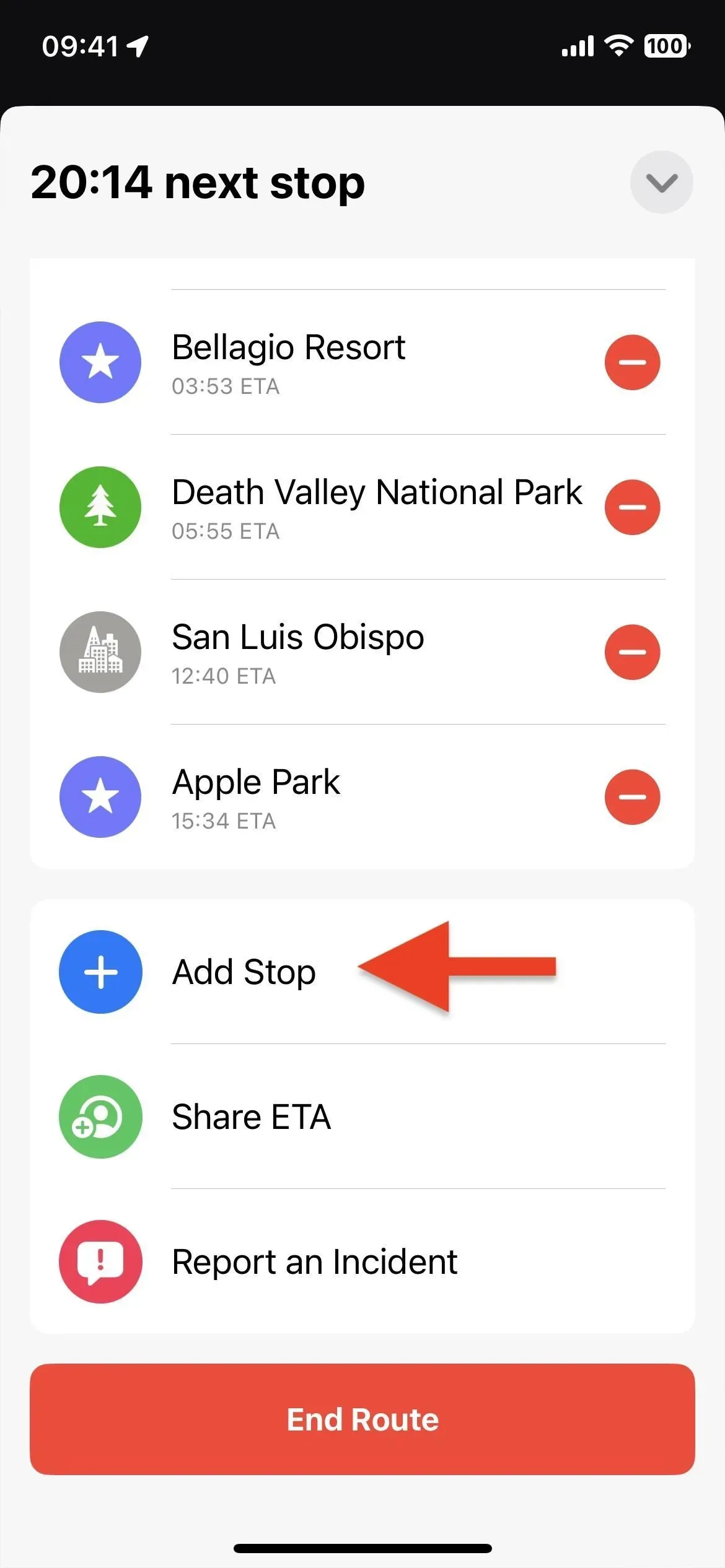
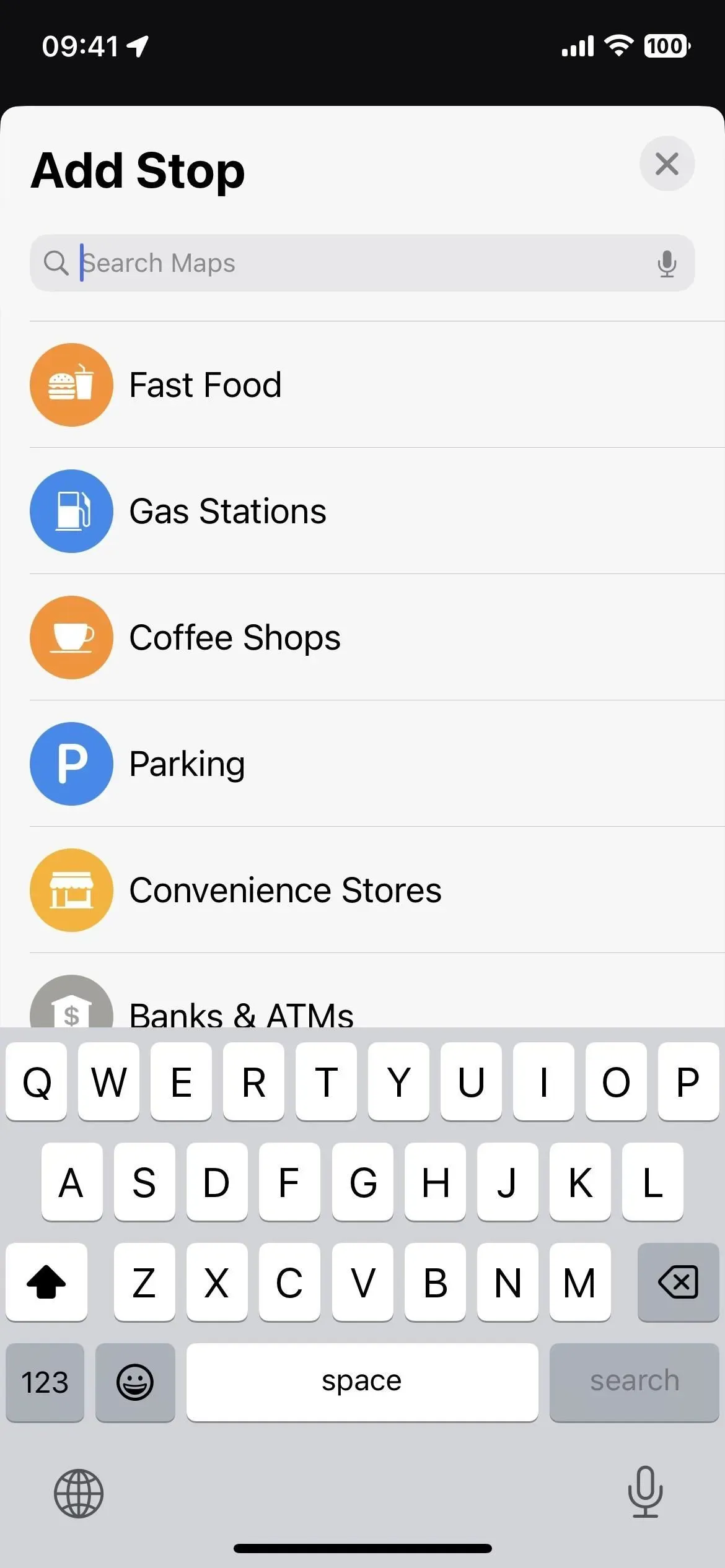
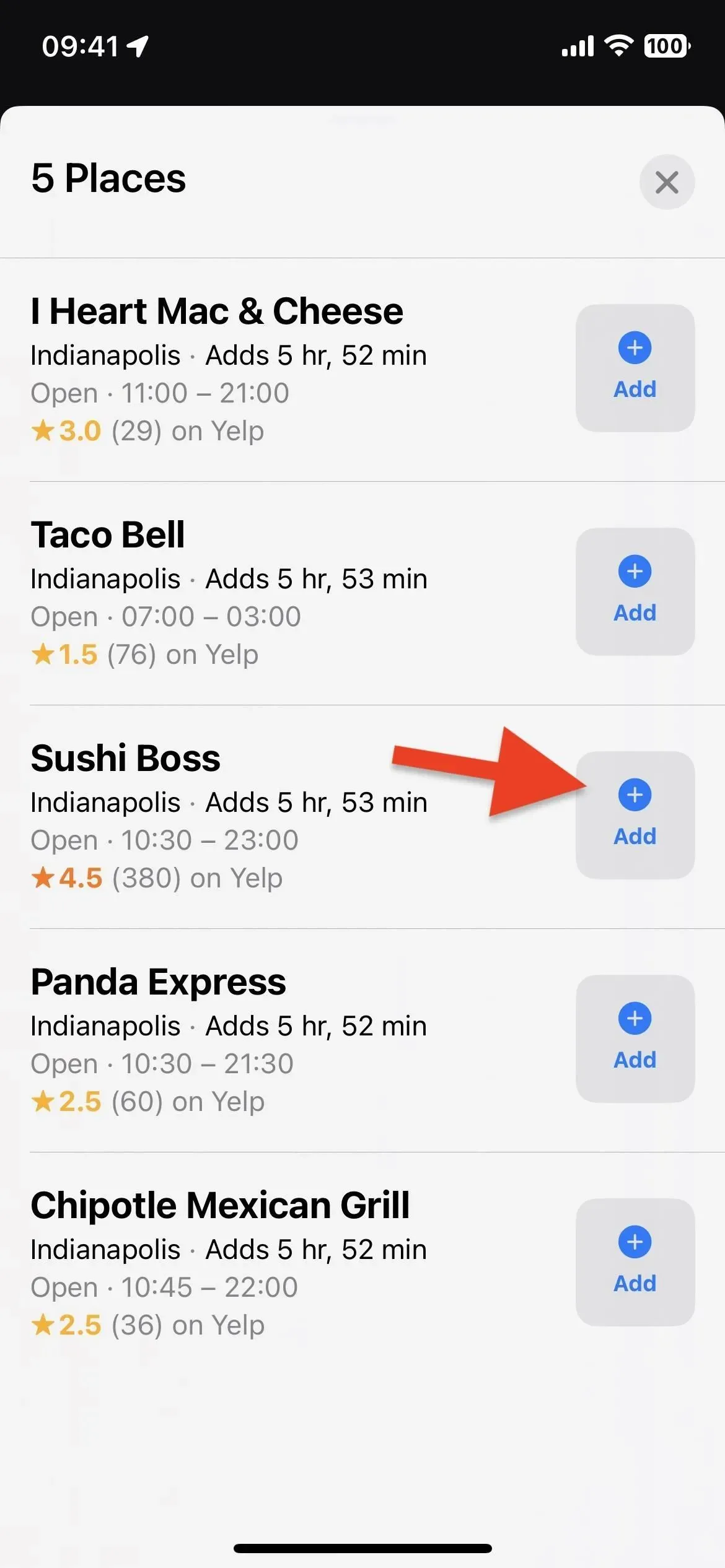
Samuti võite paluda Siril peatuse lisamist. Puudutage plussmärki (+) soovitud asukohas, mille see leidis, ja seejärel valikut „Lisa peatus”, kui asukohakaart kuvatakse rakenduses Maps.
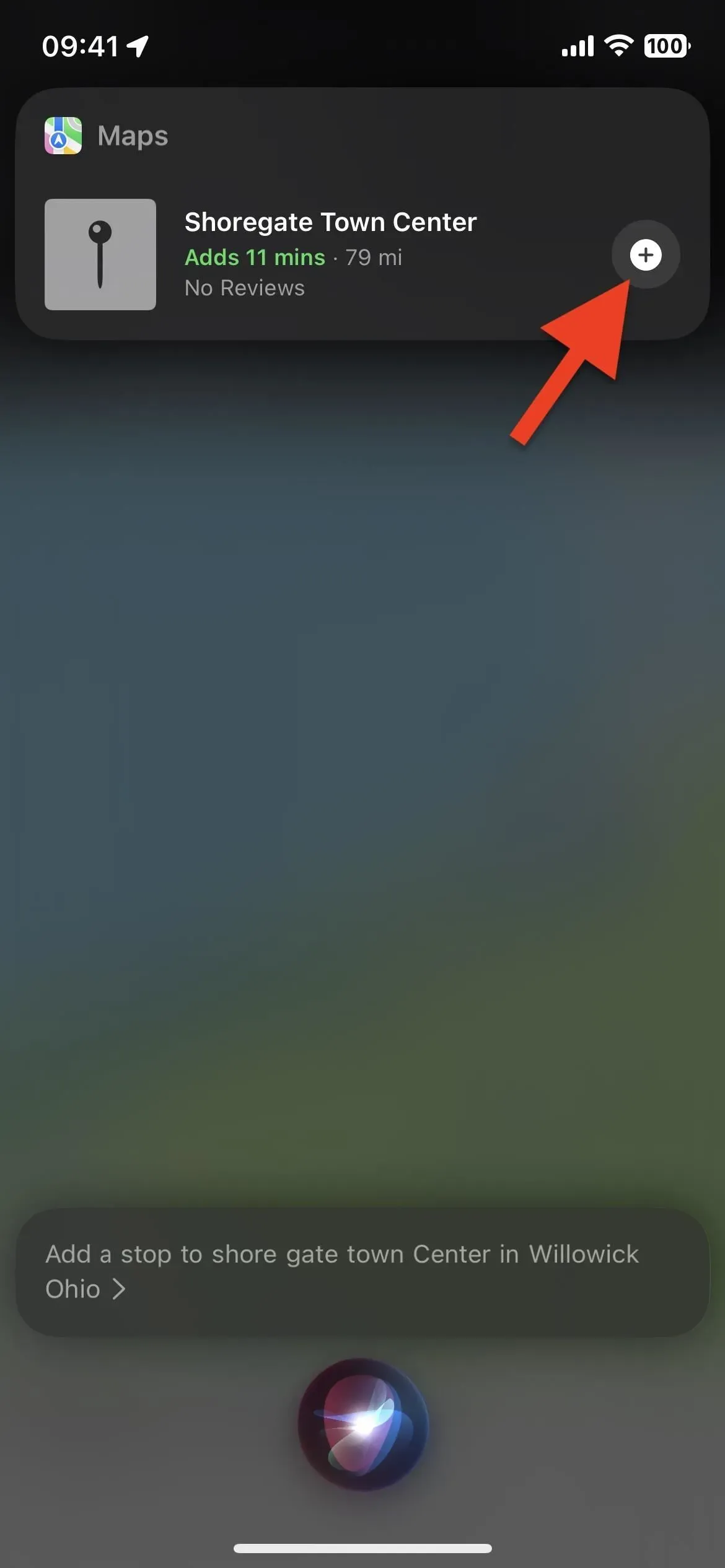
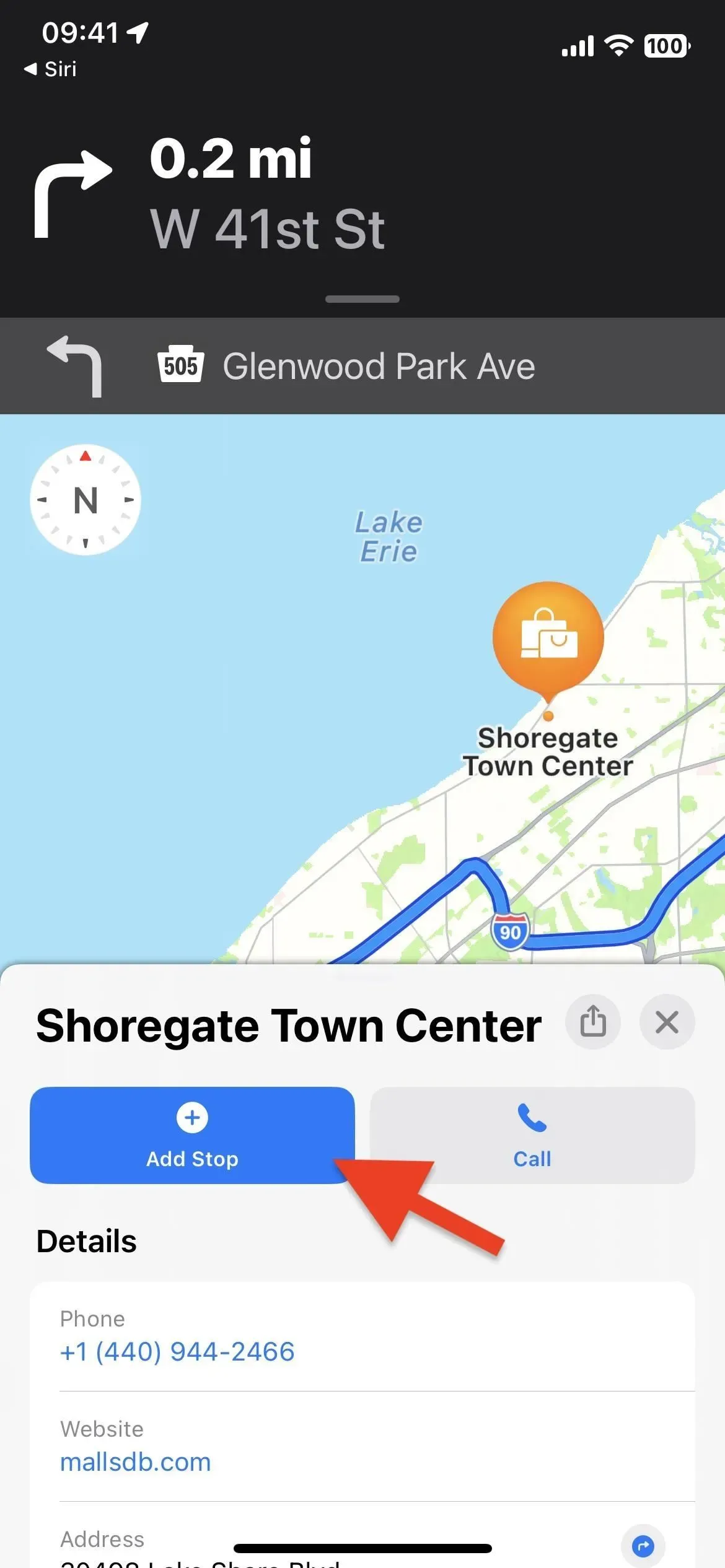



Lisa kommentaar